Как установить в частном доме вай фай: Интернет в частный дом: провести, подключить, настроить Wi-Fi
вай фай без домашнего телефона, без кабеля
Несмотря на все цифровое развитие общества и его глобализацию, во многие частные секторы и деревни проведение интернета до сих пор остается не самой простой, а порой и непосильной задачей. Частные сектора, как правило, удалены от центра городов на десятки километров. Это значит, что прокладка сетей интернета в эти области является дорогостоящей и проблематичной задачей. Люди, проживающие в частном секторе, часто хотят стать абонентами какого-либо провайдера и интересуются, какой интернет будет уместен в их регионе проживания. Выбирать приходится между кабельным интернетом, беспроводными технологиями или мобильной сетью. В этом материале будет рассказано, как сделать интернет в частном доме.
Общий анализ технологий проведения сети
Перед непосредственно проведением интернета в частный дом специалисты рекомендуют произвести подробный анализ всей ситуации и понять, как можно подключить интернет в частном доме. В первую очередь нужно найти тех провайдеров, которые могут и готовы взяться за такую работу. Цена вопроса на данном этапе не сильно важна, поскольку сначала требуется рассмотреть все возможные варианты.

После этого фирмы-провайдеры делятся на несколько категорий исходя из типа подключения. Первая категория содержит те компании, которые предоставляют кабельное подключение. Вторая — мобильное. Третья — спутниковое и так далее.
Проделанный анализ поможет четко ориентироваться в доступных вариантах, видах соединения и их стоимости. После этого производится анализ стоимости каждой конкретной категории по типу подключения.

Кабельное подключение
Этот тип — наиболее распространенный среди среднестатистического жителя города и юзера интернета в целом. Сам кабельный интернет может предоставляться по нескольким технологиям:- Ethernet. Самый популярный вариант. Кабель этого типа подсоединяется непосредственно к компьютеру или маршрутизатору. Максимальная скорость такого интернет-подключения — 100 Мбит/с;
- DOCSIS. Не самый широко используемый тип подключения, так как предполагает прокладку телефонного кабеля, для которого необходим специальный делитель и маршрутизатор. Скорость его не превышает 45 Мбит/с.
Предпочтительным является первый вариант, но следует опираться на условия местности и возможности кошелька или провайдеров. Вторая технология также имеет преимущество: такой скорости хватит для решения повседневных задач и просмотра фильмов. Более того, по ней можно смотреть телевиденье, даже если интернета нет.
Важно! Ethernet является дорогим вариантом, так как требует прокладки отдельного личного кабеля и создания Ethernet-подключения. Если оборудование находится близко к поселку, то будет проложена витая пара для экономии. Если провайдер и его станции расположены далеко, то придется тратиться на оптоволокно.

Телефонная линия
Это, пожалуй, самый доступный способ, как подключить вай фай в частный дом. Он основан на прокладке телефонной линии, что означает отсутствие необходимости оплаты каждого метра кабеля, поскольку он уже установлен практически везде.
Такая связь ограничивается 20 Мбитами в секунду, чего будет вполне достаточно для комфортного времяпровождения в интернете и просмотра видео среднего качества. Однако потратиться все же придется. Это покупка специального ADSL-модема и разделителя связи на цифровую и телефонную.
Несмотря на это, есть случаи, когда линии не проведены или их состояние оставляет желать лучшего. Тогда и проходят на помощь беспроводные типы интернет-подключения.

Мобильный интернет
Кабель протянуть не всегда удается, но вот покрытие сотовой связи есть практически в каждом уголке мира. Такие гиганты рынка сотовой связи, как МТС, Билайн, Мегафон предлагают своим клиентам огромное количество удобных тарифов на выбор. Где-то даже можно настроить тарифный план под себя. Есть также и специальные пакеты для использования SIM-карт в модемах. Узнать стоимость конкретных услуг можно на официальных сайтах каждого оператора.
Разделение по технологиям здесь также имеется:
- 2G. Самая старая, медленная и недорогая мобильная связь. Обладает самой крупной зоной покрытия, но довольно низкой скоростью — до 500 Кбит/с;
- 3G. Средняя по качеству и скорости и доступная во всех городах и близлежащих селах связь. Ее показатели доходят до 2-3 Мбит/с. Этого хватает для общения в социальных сетях и просмотра видео низкого качества на телефоне;
- 4G. На текущий момент лучшее поколение сотовой связи. Реальная скорость этого протокола доходит до 80 Мбит/с. Единственный минус: 4G есть только в крупных городах и пригородных поселках.

Важно! При наличии возможности подключить 4G не стоит экономить, так как скорость его на уровне некоторых проводных видов, а настроить его потребление можно в тарифном плане.
Недостаток у мобильного интернета существенный: зависимость от зоны покрытия и погодных условий, занятый слот USB в случае модемного варианта.
Спутниковый интернет
Еще один способ, как подключить дома вай фай без домашнего телефона. Да, через спутниковую связь можно передавать не только телевиденье. Это самый дорогой тип из всех, но он обладает рядом преимуществ:
- Полная автономность, так как доступ к спутнику есть в любой точке планеты;
- Отсутствие влияния на сигнал дождя, ветра и прочих погодных условий;
- Скорость до 20 Мбит/с.
Используется этот вид очень редко, поскольку в частном секторе практически всегда есть альтернативы. Стоит это недешево, поскольку придется заплатить за тарелку, кабели, порты и передатчики.

Технология WiMax
WiMax — это что-то среднее между стандартным Wifi и сотовой связью. Для технологии существуют свои ретрансляционные станции, работающие на частотах 2-11 ГГц. Скорость подключения существенная — до 120 Мб/с. Обычно она используется для подключения офисов и производств, но может быть установлена и в частный сектор.
Минус этой системы — нераспространенность. Она использует лицензированные частоты, не имеет полноценной сети покрытия и прочих моментов, из-за которых многие провайдеры отказываются с ней работать.
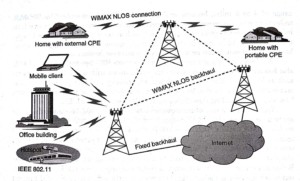
Что лучше выбрать
После анализа и разбиения доступных вариантов на типы по цене, провайдерам и типу подключения необходимо выбрать оптимальный и понравившийся тип. Например, кабельный интернет будет наилучшим вариантом, но при его отсутствии можно воспользоваться и сотовым интернетом. 4G будет лучше некоторых ADSL-сетей, но найти безлимитный тариф на 4G по низкой цене не так просто.
Важно! Быстрый и стабильный интернет всегда стоит дорого, а для пересылки документов и общения хватит и обычного. Необходимо ставить приоритеты перед выбором.

Критерии выбора провайдера
После рассмотрения всех типов подключений стоит разобраться с поставщиком услуг. В городе может быть несколько крупных компаний. Помимо них возможно наличие и некоторых других небольших фирм, условия у которых выгоднее.
При обращении к поставщику следует узнать следующие критерии:
- Стоимость услуги;
- Скорость подключения;
- Доступные варианты соединения;
- Способы оплаты;
- Наличие своевременной технической поддержки;
- Наличие акций, скидок и дополнительных услуг.
Организация Wi-Fi сети
Сразу же после предоставления услуг следует организовать беспроводную сеть. Для этого нужен только роутер. Он способен выполнять множество функций:
- Подключаться к интернету в автономном режиме;
- Раздавать беспроводной сигнал;
- Контролировать расход трафика;
- Устанавливать родительский контроль;
- Подключать множество приборов к беспроводной локальной сети.

Выбор роутера
На данный момент на рынке огромное количество различных моделей от всевозможных производителей. Для обычного пользователя ничего из их функций значения не имеет, кроме самой главной — способности раздавать интернет. Для разных целей выбираются различные модели: если дом большой, то модель с большим радиусом действия, чем у других. Если в доме толстые стены, то модели с усиленной передачей сигналов.

Провести интернет в частный дом своими руками задача тяжелая, но вполне выполнимая. Основываясь на собственном анализе, предпочтениях, а также на материале данной статьи, можно смело задумываться о проведении интернет-соединения в свой загородный дом.
 Подгорнов Илья ВладимировичВсё статьи нашего сайта проходят аудит технического консультанта. Если у Вас остались вопросы, Вы всегда их можете задать на его странице.
Подгорнов Илья ВладимировичВсё статьи нашего сайта проходят аудит технического консультанта. Если у Вас остались вопросы, Вы всегда их можете задать на его странице.Похожие статьи
Беспроводной Wi-Fi интернет в деревне (селе) в частном доме. Как организовать и что для этого нужно?
Решил поднять очень интересный вопрос, и разобраться с доступом в интернет в селах. Не просто с доступом в интернет, а с доступом по беспроводной технологии Wi-Fi. Проще говоря, мы рассмотрим разные варианты, с помощью которых, можно организовать раздачу интернета по Wi-Fi в своем частном доме, в деревне.


Мне кажется, что это очень актуальный вопрос, и так как я сам с села (правда сейчас больше времени провожу в городе), но, у родителей, я конечно же организовал интернет и раздачу по Wi-Fi. Да и младший брат подключает свой планшет, смартфон и компьютер. Плюс, еще телевизор со Smart TV, так же подключаем по Wi-Fi.
Я думаю, что эта статья будет очень интересна всем, кто проживаем в селах, и при этом хочет иметь доступ в интернет, и не с одного устройства, как это обычно бывает при использовании GPRS, 3G, или 4G модема. Сейчас, люди активно покупают современные смартфоны, планшеты, телевизоры, ноутбуки, у которых конечно же есть возможность подключатся к Wi-Fi. Да да, не только в городах в каждой квартире по несколько устройств, которые можно подключать к интернету.
Ситуация с доступом в интернет, как в украинских, так и русских селах, не очень веселая. Я конечно же не проводил каких-то исследований, поэтому, буду делать вывод из того, каким интернетом пользуются у нас.
ADSL. Через обычный стационарный телефон
В Украине, это как правило, провайдер Укртелеком. Он предоставляет интернет по технологии ADSL. Если у вас проведен телефон, и провайдер предоставляет доступ к интернету, то это наверное оптимальный вариант по цена/скорость/качество. У моего друга такой интернет.
Но, не все так хорошо и просто. Вот например, в моем селе, нет возможности подключить ADSL. Даже, если есть стационарный телефон. Провайдер говорит о плохом качестве линий. Таких случаев очень много. Поэтому, жители таких сел, используют другое подключение к интернету, об этом я расскажу ниже.
Если у вас интернет через обычный телефон, и вы хотите раздавать его по Wi-Fi, то в этом нет ничего сложно. Как правило (наверное по желанию клиента), ADSL провайдеры сейчас ставят модемы, которые умеют раздавать Wi-Fi.
Если же, у вас стоит ADSL модем без Wi-Fi, то вы можете просто купить Wi-Fi роутер, подключить его кабелем к модему (схема подключения будет примерно как в этой инструкции), и подключать свои устройства по Wi-Fi в радиусе дома, или даже не далеко за пределами дома (во дворе).


Интернет через USB модем (3G, 4G) и раздача по Wi-Fi
Если нет обычно кабельного интернета, и нет возможности подключить ADSL (или нет желания), то используют беспроводной GPRS, 3G, или 4G интернет. У меня в селе, практически все, у кого есть интернет, используют 3G (CDMA) от Интертелеком. У меня тоже такой интернет. Это не обязательно должен быть Интертелеком, есть и беспроводной Укртелеком, PEOPLEnet, МТС, CDMA Украина и другие.
В России есть свои провайдеры. Мы не будет говорить о плюсах и минусах каждого провайдера. Если будете выбирать, то смотрите, покрытие какого провайдера самое лучшее в вашем регионе (можно спросить у поддержки, или посмотреть карту покрытия на сайте провайдера), а тогда уже смотрите на цены за оплату интернета и на оборудование.
У меня в регионе, например, самый оптимальный вариант, это Интертелеком. Плюс, еще сарафанное радио 🙂 Ну вы понимаете о чем я, это же село, там все в курсе, какой у тебя интернет и т. д.
Особых трудностей при подключении беспроводного интернета, нет. Купили модем, оформили подключение, подключили модем к компьютеру, настроили и пользуемся. Вот инструкция для примера: “Как настроить интернет от Интертелеком“.
Но, проблема в том, что USB модем, можно подключить только к одному компьютеру, или ноутбуку. Точнее, одновременно интернет может работать только на одном устройстве. Если у вас ноутбук, то можно попробовать настроить раздачу интернета по Wi-Fi, по этой инструкции https://f1comp.ru/internet/kak-nastroit-noutbuk-na-razdachu-wi-fi-i-podklyuchit-k-nemu-mobilnoe-ustrojstvo-nastrojka-virtualrouter-plus/. Ваш ноутбук будет брать интернет от USB модема, и раздавать его на смартфоны, планшеты и другие устройства. Но, не факт, что получится.
Поэтому, самый простой и правильный способ, это купить Wi-Fi роутер, который умеет брать интернет от USB модема, и раздавать его по Wi-Fi. На эту тему, я уже написал много статей. Самая полезная статья, это советы по выбору роутера для вашего модема. Уделите особое внимание этой статье. И, можете еще почитать статью о том, как раздавать 3G интернет по Wi-Fi.
Раньше, у меня по этой схеме трудился роутер TP-Link TL-MR3220 (о настройке которого, читайте в этой статье). Но, он к сожалению сломался. И вот, уже почти год, у меня в частном доме, интернет раздает роутер Asus RT-N13U (Rev.B1). И я им очень доволен.


Правда, скорость, которую выдает Интертелеком, не всегда радует. Судите сами: если что-то скачивать в 4-5 часов утра, то скорость 250-300 Кб/с. А к примеру вечером, скорость 30 Кб/с. У них очень загружены базовые станции. Хотя, я в этом не сильный специалист. Да еще и цену недавно подняли на всех тарифах 🙁 .
Вот еще советы, о том, как увеличить скорость 3G интернета: https://f1comp.ru/internet/kak-uvelichit-skorost-interneta-cherez-3g-modem-neskolko-effektivnyx-sovetov/. Если сеть в деревне очень плохая, то в таком случае, может помочь установка специальной антенны. Я об этом так же писал в статье.
Еще несколько способов
О спутниковом интернете, я наверное особо писать не буду. Так как сам не очень в теме. Но, он очень дорогой. Там дорогие тарифы и оборудование. Если я не прав, то прошу поправить меня, вы можете написать своем мнение в комментариях.
Что касается GPRS/EDGE, то это уже немного устаревшие варианты. Скорость там очень низкая. Но, как вариант, этот способ так же нужно рассматривать. Сейчас практически все сотовые операторы предоставляют не очень дорогой интернет. И, вы можете использовать свой телефон как модем, подключив его к компьютеру.
А если у вас современный смартфон, то скорее всего, в нем есть возможность запустить точку доступа. Что это такое? Вы настраиваете интернет на своем смартфоне, и запускаете “Wi-Fi роутер” (так эта функция называется на смартфонах HTC). Телефон обычный интернет (от сотового оператора) раздает по Wi-Fi. То есть, ваш смартфон выступает в роли роутера. Вы можете подключать к нему ноутбуки, другие телефоны и т. д. Я еще об этом напишу подробнее.
Выводы
Самый оптимальный способ, провести интернет в частный дом в селе, это ADSL (если есть возможность), и модем с Wi-Fi, или простой модем + Wi-Fi роутер.
Если нет стационарного телефона, или провайдер не позволяет подключить ADSL интернет, то тогда ищем 3G/4G интернет-провайдера, подключаемся, покупаем Wi-Fi роутер с поддержкой USB модемов, и настраиваем раздачу Wi-Fi в своем доме. При выборе роутера, будьте очень внимательны, что бы он “дружил” с вашим модемом. Об этом я писал в статье с советами по выбору, ссылка на которую есть выше в статье. Или же, купите мобильный Wi-Fi роутер, со встроенным модемом. Но, он подойдет не для всех. У них меньший радиус действия беспроводной сети, и ограничение на количество подключенных устройств (не на всех).
Сейчас, в селах только начинают активно подключатся к интернету. А через год, два, начнут активно организовывать беспроводные сети в своих домах. Так что, моя статья должна быть полезной.
Если я что-то упустил, написал не так, или у вас остались вопросы, то пишите в комментариях. Буду рад ответить на ваш вопрос, или дополнить статью статью интересной информацией. Всего хорошего! Интернет в каждый дом! 🙂
Как провести интернет в частный дом 🚀 5 способов
Частный сектор в городе – удобный вариант проживания для многих. Здесь садоводы-любители устраивают мини-цветники, дети плещутся в бассейнах, а взрослые получают тишину и свободу от соседей. Но далеко не все так радужно. У жителей частного сектора часто возникают проблемы с подведением централизованных коммуникаций. Подключение к интернету тоже получается далеко не всегда. Как же провести интернет в частный дом с минимальными потерями?
Оптоволоконный кабель
Это традиционный способ подключения, который гарантирует стабильный сигнал с высокой скоростью. Среди преимуществ можно назвать быстроту установки, низкие тарифы, возможность выбора безлимита, круглосуточную службу поддержки. Оптоволоконный кабель заводят в дом клиента, подключают к роутеру, к которому в свою очередь подключаются мобильные устройства жильцов. Через оптоволокно можно подключить несколько услуг разом: телефон, кабельное телевидение и доступ в сеть.

Есть вариант подключения через Ethernet-кабель. К преимуществам проводного интернета отнесем прямое подключение к компьютеру, минуя модем, а также высокую скорость – до 100 Мбит в секунду.
Но не все провайдеры стационарного интернета готовы проводить кабель в частные дома. Часто этот процесс требует приличных затрат, особенно если дом находится вдалеке от основных сетей. До дома от основного кабеля монтажники прокладывают дешёвые кабели типа витая пара. Если дом удален от основных сетей, нужно класть оптоволокно. Это существенно увеличивает бюджет подключения. Оптоволокно даёт скорость сети в 100 Мбит, но его нужно беречь от факторов внешней среды. При монтаже кабель укладывают в бронированный кожух, иначе первые морозы выведут сеть из строя.
Кабельный интернет подходит для жителей густонаселенного частного сектора, где неподалеку есть разветвленная оптоволоконная сеть. Если провайдер отказывается вести оптоволокно в ваш район, можно поговорить с соседями. Возможно, стоимость подключения, поделенная на всех желающих, не будет такой огромной.
Телефонный кабель
Есть ещё вариант подключения через телефонный и телевизионный кабель. Но он используется все реже. К тому же вам придется платить за дополнительные услуги: кроме интернета, оплачивать телефон или ТВ. Минус этого способа – нужно будет купить специальный делитель и модем. Зато скорости, которую предлагает этот вариант (45 Мбит в секунду), вполне достаточно, чтобы играть в онлайн-игры, смотреть фильмы в отличном качестве и серфить страницы в сети. Кстати, телевидение не отключится при аварии на сетях – приятный бонус.

Среди недостатков этого способа:
- Ограничение скорости – достаточно для серфинга, но мало для полного пользования сетью,
- Низкое качество сетей может не позволить провести такой интернет.
Неплохой вариант, если вас устраивает скорость 20-45 Мбит. Если нет других альтернатив, интернет через телефонный кабель для частного дома недорогой и удобный способ.
Мобильный интернет
Самый популярный способ подключения к интернету. Если провайдеры интернета прокладывают оптоволокно не везде, сотовые операторы обеспечивают покрытие связи почти во всех населенных пунктах страны. Крупные операторы мобильной связи предлагают клиентам удобные тарифы, в том числе и безлимитные. Для клиентов работает круглосуточная служба поддержки, отличный сервис. Для подключения понадобятся портативный USB-модем и СИМ-карта.

Мобильный интернет активно развивается уже несколько десятилетий, и за это время появилось несколько поколений связи:
- 2G – первое поколение мобильного интернета. Когда-то это был прорыв на телекоммуникационном рынке, сейчас он слишком медленный для потребностей нашего века. Скорость – около 500 кБ в секунду.
- 3G – долго считался одним из самых популярных поколений связи. Скорость доходит до 3 Мб, этого достаточно для серфинга интернет-страниц и просмотра фото в соцсетях.
- 4G – скорость доходит до 80 Мбит в секунду. Его хватает, чтобы смотреть фильмы в отличном качестве онлайн, совершать видеозвонки, играть в многопользовательские онлайн-игры. Плотность покрытия базовыми станциями неплохая, но все еще встречаются места, где сети нет. И часто такие места находят не в глухом лесу, а в пригороде.
- 5G – в России эта технология еще не так активно работает, поэтому говорить о массовом подключении к ней пока рано. Скорость таких сетей доходит до 1 гигабайта. Потери сигнала по пути трансляции незначительные. Европейские города активно переходят на новый формат пятого поколения интернета, в то время как российские даже крупные города пока пользуются интернетом 4G.
Для частного дома лучше подойдёт мобильный интернет 4G. 3G накладывает определенные ограничения на действия собственника дома. Стоимость тарифа и объем трафика потребитель может регулировать самостоятельно через поддержку оператора или через специальное приложение.
У этого способа подключения к сети есть один существенный минус – неравномерность покрытия территории страны вышками сотовых операторов. Отсюда нестабильный сигнал, пропадания сети и даже зависимость от погодных условий. Кроме того, окраины частного сектора и вовсе могут быть настолько удалены от ближайшей базовой станции, что сигнал доходит до потребителя слишком слабым. Решение находится в следующем пункте.
Мобильный интернет 3G/4G от компании Интернет на дачу
Компания Интернет на дачу предлагает целые системы высокоскоростного интернета, которые обеспечат устойчивый сигнал высокого качества в любых условиях. Даже если дом удален от базовой станции, вы получите сигнал, достаточный для просмотра фильмов, серфинга сети и онлайн-игр. К Wi-Fi сети смогут подключиться сколько угодно абонентов без прерываний и лагов.
Как проводится интернет этого вида в дом? Система состоит из нескольких элементов:
- Антенна – улавливает сигнал от базовой станции, устанавливается в основном на крыше, мастер направляет ее в сторону станции оператора,
- Модем – преобразует сигнал и отправляет его на роутер,
- Роутер создает локальную беспроводную сеть, к которой подключаются мобильные устройства жильцов,
- Кабели и соединительные элементы.
У такого способа подключения есть немало плюсов:
- круглосуточная техническая поддержка с возможностью выезда аварийной бригады,
- стабильная высокая скорость,
- удобные безлимитные тарифы с возможностью заморозки на несколько месяцев,
- подключение к интернету за 1 день, причем без вреда для отделки дома,
- линейка комплектов оборудования, рассчитанных на разные условия установки.
Универсальный способ подключения, гарантирующий высокую скорость с максимальным сервисом от специалистов при демократичных безлимитных тарифах.
Интернет через спутник
Этот вариант подключения больше подходит для глухих удаленных от крупных населенных пунктов домов, но для полноты картины его тоже стоит рассмотреть. Сигнал интернета улавливается спутниковой тарелкой, установленной на крыше частного дома. Он идет на модем, который преобразует сигнал в доступный для роутера. Тот в свою очередь создает беспроводную сеть, через которую работают все мобильные устройства.

Существенные минусы этого варианта:
- сигнал транслируется с небольшой задержкой,
- высокая стоимость оборудования – придется платить за спутниковую тарелку, ее монтаж и прокладку кабелей,
- дорогие тарифы,
- настроить сеть сможет только специалист.
Есть и плюсы:
- сеть не зависит от погодных условий,
- сигнал высокой скорости, стабильный.
Если у владельца дома в частном секторе недоступны другие варианты организовать интернет, стоит остановиться на спутниковом. Однако если можно использовать другие способы, высокая стоимость оборудования для спутникового интернета и цена его установки перекрывает достоинства. Уточните у компании-провайдера, сколько стоит подключение конкретно в вашем районе. Эта цифра может оказаться для вас неприятным сюрпризом.
WiMAX
Не все провайдеры предлагают такой способ подключения к интернету. Сеть базовых станций ВиМакс рассылает на территории в 10 километров сигнал связи. Его улавливают другие антенны ВиМакс, выполняющие роль точки доступа. К ним подключаются мобильные устройства жителей. В результате получается гигантский роутер, который обеспечивает беспроводной связью жителей небольшого поселка. Для подключения нужно иметь только мобильное устройство, способное подключаться к беспроводной сети. Модем покупать не нужно. Для массового потребителя эта технология почти не используется, зато она эффективно объединяет несколько локальных сетей предприятия в одну.

Конечно, не обошлось без но:
- технология использует лицензированные частоты,
- нет плотной сети покрытия,
- нет законодательной основы для работы технологии.
Плюсы:
- скорость интернета сопоставима с 4G,
- создает стабильную беспроводную сеть,
- используется для фирм и производственных предприятий.
Для частного сектора такая технология не подойдет – слишком редко она эксплуатируется в России. Провайдеры не предлагают эту технологию в качестве альтернативы для подключения интернета, если есть более удобные способы.
Муки выбора
Провести домашний интернет в частный дом не так сложно, как кажется. Современные технологии предлагают варианты подключения для, казалось бы, безнадежных случаев.
- Спутниковый и ВиМакс лучше отодвинуть напоследок – воспользоваться ими можно, если все остальные способы потерпели неудачу.
- Первый слишком дорогой, а второй находится в зачаточном состоянии для массового потребителя.
- Оптоволокно – неплохой вариант, но провайдеры не желают заходить в частный сектор, слишком крупные расходы их там ждут.
- Подключение через телефонные сети уже отжило свой век. Люди сейчас мыслят совсем другими скоростями.
- Остается мобильный интернет с его единственным существенным минусом – нестабильным сигналом. Эту проблему в корне решают специальные системы от компании Интернет на дачу. Антенна, модем с сим-картой и роутер – вот слагаемые высокоскоростного интернета в любой точке страны.
Скорость тоже имеет значение
Практически все варианты подключения предлагают невысокие скорости, что для избалованного горожанина неприемлемо. Способы подключения к сети на высоких скоростях часто предполагают высокие расценки, это видно на примере спутниковой установки. Здесь снова побеждает мобильный интернет 3G/4G с антенной и модемом. Поставщик – компания Интернет на дачу. Клиент получает доступ в сеть до скоростью до 80 Мбит в секунду по выгодным безлимитным тарифам с возможностью заморозки на время.
Стоимость подключения
Поиск варианта подключения интернета индивидуален, и универсальных решений здесь нет. Принимайте во внимание ваши цели и объемы файлов, которые хотите пересылать или качать из сети, силу сигнала от базовой станции на вашем участке, монтажные возможности дома и множество других факторов. Один из главных вопросов потребителя: сколько стоит провести интернет в частный дом. Это зависит от выбранного вами тарифа, удаленности от базовой станции и сложности системы. Обычно примерную стоимость подключения может назвать менеджер уже при первом звонке клиента.
Бесплатный интернет в частном доме
Подключить интернет к частному дому бесплатно не получится. Но среди современных технологий реально найти подходящий и по бюджету, и по функциональным возможностям. Чем ближе ваш частный сектор к центру города, тем проще будет найти подключение с высокой скоростью и качественным сигналом.
как сделать, сильный уличный роутер, способы подключения интернета
Представить жизнь, в которой бы не было места для всемирной сети, сегодня трудно. Пребывание на даче без интернета не будет ощущаться достаточно комфортным для большинства людей. Однако установить WiFi для дачи в удаленной местности хотя не так просто, но вполне возможно.
Способы подключения
Находясь за городом, подключить интернет тяжелее, чем в городе. Поэтому важно перед тем, как его обеспечить, тщательно выбрать наиболее подходящий вариант.

Оптоволокно
Этот способ того, как сделать вай фай на даче, имеет много важных достоинств. Он обеспечивает быструю, качественную и надежную связь. Однако для того, чтобы им воспользоваться, необходимо, чтобы были подведены соответствующие коммуникации. Единственный вариант, когда можно на это рассчитывать — расположение дачи в непосредственной близости от крупного населенного пункта.
Телефонная линия
Существует возможность подключения к интернету с использованием телефонной линии. В этом случае связь будет слабая и ненадежная. Если в посёлке есть АТС, то для соединения с интернетом таким образом достаточно провести телефонный провод и вовремя оплачивать абонентскую плату. Если нет возможности воспользоваться другими вариантами, то такое соединение может быть полезным.
Витая пара
Такой кабель, если его протянуть на дачу, способен обеспечить доступ к интернету. Этот вариант становится доступным при условии, что провайдер проложит кабель в дом. Если есть такая возможность, ей стоит воспользоваться. Витая пара обеспечивает качественную и быструю связь со всемирной сетью. Однако в большинстве случаев тянуть его на дачу придется издалека, и обойдется это дорого.
Спутник
Использование спутникового подключения к всемирной сети — это способ, которым можно воспользоваться практически в любом месте. Однако он характеризуется очень высокой стоимостью услуг. При этом для получения сигнала необходимо покупать особую антенну и специальный приемник.
Мобильный интернет
Мобильная технология выглядит наиболее перспективной для подключения интернета на даче. Строится все больше вышек, качество мобильной связи неуклонно улучшается. Для приема сигнала нужно, чтобы был модем и 4G роутер для загородного дома.
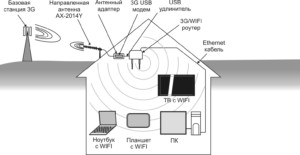
Мобильные роутеры
Для того, чтобы на даче был обеспечен устойчивый доступ к всемирной сети, необходимо подвести интернет к роутеру.
Иногда в качестве аналогичного устройства можно воспользоваться в качестве модема смартфоном. Однако, если необходимо подключить несколько устройств к Wi Fi на даче, такой способ не решит проблему.
Мобильный роутер имеет несколько важных преимуществ:
- Он может раздавать интернет нескольким устройствам одновременно.
- При его использовании можно купить только один безлимитный пакет и обеспечить доступ в сеть 10-15 устройствам.
- Если используется качественный маршрутизатор, он сможет обеспечить доступ на всей территории дачи.
В мобильном роутере предусмотрен слот, куда вставляют SIM-карту. Это позволяет непосредственно принимать 3G и 4G сигналы.
Практические моменты
При получении интернета через вышки мобильной связи важную роль играет усиление получаемого сигнала.
Если ограничиться приобретением модема и попытаться выйти во всемирную сеть, то скорее всего придется столкнуться с некачественной и ненадежной связью. Для того, чтобы исправить ситуацию, нужно осуществлять прием на специальную антенну.
Антенну подсоединяют к роутеру, а он раздает интернет на компьютеры, телевизор и беспроводные устройства.
Рекомендуется выбирать 4G WiFi роутер для дачи с наиболее мощным приемником. В магазине при продаже роутера может предоставляться услуга тестирования работы этого устройства. В этом случае необходимо проверить его характеристики.

Уличные 3G/4G роутеры
Для усиления сигнала можно воспользоваться антенной, подключенной к маршрутизатору. Однако существует и альтернативный вариант — применить уличный роутер.
Существуют следующие разновидности таких устройств:
- Такие, у которых предусмотрен сетевой кабель, ведущий в дом.
- Уличный маршрутизатор, который использует только беспроводную связь.
- Устройства, предоставляющие возможность проводного подключения и использования WiFi.
Уличный роутер можно установить в непосредственной близости от приемной антенны. В таком случае потеря сигнала при передаче между ними будет сведена к минимуму.
При размещении уличного маршрутизатора необходимо обеспечить для него питание. Это можно сделать при помощи блока питания или посредством использования сетевого провода.
Важно! Недостатком такого решения является то, что беспроводной сигнал с улицы будет поступать хуже, поскольку он должен будет преодолеть стену дома.
В некоторых случаях уличные устройства фактически являются модемами. А не маршрутизаторами. Поэтому для обеспечения качественной работы необходимо будет приобрести роутер.
Место установки роутера
Его требуется разместить в той точке, где он сможет обеспечить максимальное покрытие. Если приобретено устройство бюджетного уровня, то расстояние, при котором будет обеспечен уверенный прием сигнала, не будет превышать 10 метров. Таким образом связь будет обеспечена на территории небольшого загородного дома.
Если воспользоваться более мощной и дорогой моделью, чтобы обеспечить интернет для дачи, качественный 4G WiFi роутер обеспечит самый сильный сигнал на расстоянии до 30 метров. Это подойдет для большого дома или в тех случаях, когда сигнал необходим не только в доме, но и рядом с ним.
В загородной местности нельзя исключить ситуацию, когда вай фай на даче поступает, но интернет очень медленный и неуверенный.
Рекомендуется разместить такое устройство повыше: на втором этаже (если он есть на даче) или на чердаке. При этом нужно, чтобы у него были подходящие температурные условия для работы. Он не должен замерзать или перегреваться.
Важно, чтобы место расположения устройства находилось не у края участка, а в центральной части дачи.
Если, несмотря на предпринятые действия, покрытие недостаточное, можно использовать повторители сигналов.

Выбор устройства
Выбор роутера очень важен. Это связано, в частности, с тем, что он, раздавая связь по WiFi, должен будет обеспечить устойчивый сигнал для устройств, находящихся в доме или рядом с ним.
Важно! Определяющим параметром при выборе нужно считать площадь, где будет обеспечено надежное покрытие. При этом не рекомендуется выбирать дешевые и низкокачественные модели. В этом случае существует вероятность того, что они проработают не более полугода.
Если дом большой или количество беспроводных устройств велико, то слабый сигнал модема будет постоянно зависать, делая работу в интернете некомфортной. Однако такую ситуацию можно будет смягчить путем использования повторителей сигнала.
Таким образом при покупке фактически будет необходимо сделать выбор между двумя вариантами того, как сделать Wi Fi на даче:
- Приобрести роутер среднего уровня и усилить его при необходимости использованием повторителей.
- Приобрести дорогую и качественную модель, которая обеспечит быстрый и надежный интернет на территории всей дачи.
Частота работы
При выборе 4G роутера для дачи нужно учитывать, что они могут использовать один из частотных диапазонов 2,4 ГГц и 5,0 ГГц или оба одновременно. Первый из них обеспечивает более низкую скорость передачи, но действует на большем расстоянии. Второй диапазон работает на более высокой скорости, но радиус его действия будет меньше. Рекомендуется использовать маршрутизатор, который работает с обоими диапазонами.

Отдых на даче будет более комфортным, если обеспечить качественный доступ к интернету. Это можно сделать, воспользовавшись мобильным интернетом и установив необходимое для этого оборудование.
 Подгорнов Илья ВладимировичВсё статьи нашего сайта проходят аудит технического консультанта. Если у Вас остались вопросы, Вы всегда их можете задать на его странице.
Подгорнов Илья ВладимировичВсё статьи нашего сайта проходят аудит технического консультанта. Если у Вас остались вопросы, Вы всегда их можете задать на его странице.Похожие статьи
Wi-Fi в частном доме на 2-3 этажа
В этой статье мы попробуем решить проблему, с борются к нам обращаются: как можно покрыть сетью Wi-Fi частный дом? Довольно часто наши клиенты задают такой вопрос: у меня 2-3 этажный дом. На одном этаже установлен роутер, но Wi-Fi есть не во всех комнатах, особенно на других двух этажах. В чем причина и как я могу увеличить дальность действия беспроводной вай-фай сети?
Дело в том, что покрыть одним роутером или точкой доступа весь 2-3х этажный коттедж с хорошим качеством сигнала нереально, все дело в ограничениях самой технологии. Поскольку Wi-Fi – это связь прямой видимости, т.е. любая стена на пути прохождения сигнала вносит свое затухание, а ухудшение сигнала зависит от толщины стены. К тому же, на качество сигнала влияют количество стен, через которые проходит сигнал, их материал, наличие и материалы мебели, например, зеркальный шкаф-купе, наличие помех от соседних и устаревших беспроводных сетей, работающих СВЧ-печи и т.д.
Поэтому, вспомнив школьный курс физики и сделав почти верные выводы, пользователь часто принимает не самое оптимальное решение: купить более мощные антенны для роутера, «которыми я смогу пробивать стены».
Почему мы не рекомендуем решать вопрос только заменой антенны?
- Если роутер или точка доступа работает в стандарте 802.11n, то для правильной ее работы нужно поменять 2 вай-фай антенны. А если у Вас модель с 3 антеннами, то и все 3. Причина: стандарт 802.11n предусматривает использование MIMO (Multiple Input Multiple Output) — это значит, что все 2-3 антенны принимают и передают данные, после чего информация совместно обрабатывается. И если поменять только одну антенну — станет хуже, поэтому менять нужно все.
- Замена антенн поможет только в пределах одного этажа. Причина в диаграмме направленности антенн.
Заводские антенны роутеров называют всенаправленными. Но на самом деле они излучают в разных направлениях неравномерно. Более правильно называть их круговыми. В идеальных условиях, в горизонтальной плоскости, такая антенна действительно излучает равномерно во всех направлениях (360°), т.е. имеет форму круга. В реальности, не все так идеально, например, за счет различных помех, препятствий и переотражений она будет иметь форму «кляксы».
Что касается вертикальной диаграмма направленности, то чем больше коэффициент усиления, т.е. чем дальше антенна передает сигнал в одной плоскости с роутером (горизонтальной), тем уже будет диаграмма направленности в вертикальной плоскости. Поскольку энергия, за счет которой усиливается сигнал, не берется из ниоткуда. На рисунке схематически изображена вертикальная диаграммы направленности для антенны ANT-24-0500 с коэффициентом усиления 5dBi.
Горизонтальная диаграмма направленности антенны
Вертикальная диаграмма направленности антенны
Родные антенны роутеров практически все имеют коэффициент усиления 2dBi, поэтому угол вертикальной диаграммы направленности антенны значительно шире. Плюс в реальной обстановке создаются переотражения сигнала. За счет сочетания этих двух факторов зачастую Wi-Fi сеть все-таки присутствует на других этажах. Но с заменой комплектных антенн на более мощные, Вы можете добиться улучшения качества сигнала только в пределах одного этажа, с одновременным ухудшением на других.
Варианты построения WiFi сети
Дополнительные точки доступа
На этажах с плохим уровнем сигнала можно установить дополнительные точки доступа, соединив их с роутером витой парой. В этой ситуации можно использовать любые точки доступа. Однако такой вариант возможен, если можно протянуть кабели по дому или кабельная система заложена уже при строительстве дома, а в комнатах есть ethernet розетки. Если не хватает портов на роутере, то можно дополнительно использовать неуправляемый коммутатор несколько портов. Единственное ограничение – по стандарту Ethernet длинна проложенной ыитой пары не должна быть больше 100 м.
Преимущество этого способа – это надежность. Недостаток – необходимо прокладывать дополнительные кабели.
Репитеры и повторители
Разместить роутеры или точки доступа нужно в режиме репитера (повторителя) или клиента. В режиме репитера, точка доступа принимает сигнал по Wi-Fi и сама раздает эту же сеть, тем самым расширяя радиус действия вай-фай сети. Сетевые устройства с ethernet портом, но без wi-fi модуля можно соединить к беспроводной сетью с помощью точек доступа в режиме клиента (AP Client либо Bridge).
использование точки доступа D-link DAP-1360 как повторителя
Преимущество использования повторителей в том, что не нужно сверлить стены и прокладывать кабель по дому.
Недостаток – беспроводная сеть не так надежна, как проводная, поскольку подвержена воздействию помех, затуханий и т.п. Кроме того, режимы репитера и клиента не стандартизованы и могут быть по-разному реализованы в чипсетах разных производителей. Следовательно, могут возникнуть проблемы с совместимостью. Чтобы избежать их, мы рекомендуем использовать и в качестве корневой точки доступа, и в качестве репитера/клиента одинаковые устройства.
Сеть по электропроводке PowerLine
С помощью технологии передачи данных по существующей электрической проводке. Устройства, которые ее поддерживают, называются PowerLine. D-link производит целую серию таких устройств, которая включает в себя маршрутизатор, коммутаторы и адаптеры, в том числе и с интегрированной точкой доступа. Минимально для организации такой сети нужны два PowerLine устройства, одно из которых соединяется с маршрутизатором (либо само является маршрутизатором), а второе устанавливается в другом помещении в пределах одной электрической сети. Но при необходимости, такие адаптеры можно разместить по всему дому. Единственное требование – наличие в помещении розетки 220В.
Этот вариант сочетает в себе преимущества двух первых, и в то же время лишен их недостатков. Таким образом, PowerLine – практически идеальное решение, чтобы организовать Wi-Fi сеть в удаленных от маршрутизатора помещениях и на других этажах.
Представленные выше решения, естественно, могут быть использованы не только для коттеджа, но и для квартиры. А тем, кто ищет Wi-Fi решения для бизнеса (офиса, предприятия, ресторана или магазина) мы рекомендуем обратить свое внимание на автономные точки доступа.
Как подключить интернет в деревне
В 2013 мы с мужем переехали в село Бараново в 20 км от города Старый Оскол Белгородской области.
Вера Колесниченко
подключила интернет в своем селе и трех соседних
На пенсии я подрабатываю — разрабатываю стандарты и методы контроля качества продукции в небольших компаниях. Для работы мне необходим интернет. Еще я привыкла через интернет оплачивать счета, записываться к врачу и общаться с друзьями.
Качество мобильного интернета в моем селе ужасное: у «Мегафона», МТС и «Билайна» сеть то появляется, то пропадает. Я два года мирилась с ситуацией и ездила в город, чтобы проверить электронную почту и отправить документы.
Чтобы не лишаться работы и привычного бытового комфорта, я нашла способ провести интернет в деревню. В статье расскажу о вариантах подключения, их стоимости и трудностях, с которыми предстоит столкнуться.
 Мне нравится жить среди природы в своем селе Бараново, но там нет коммуникаций для подключения интернета
Мне нравится жить среди природы в своем селе Бараново, но там нет коммуникаций для подключения интернетаЧто с интернетом в сельской местности России
В России интернет проведен в каждый второй сельский дом — такие цифры приводит Министерство цифрового развития, связи и массовых коммуникаций РФ. Но в моем селе к интернету подключены только 69 домовладений из 265, а в соседней деревне — 12 из 80.
Статистический сборник «Информационное общество в Российской Федерации. 2018»PDF, 8,9 МБ
Качество связи в отчете не учитывается. Если мобильный оператор декларирует покрытие, село считается подключенным к интернету. На практике моего мобильного интернета от «Билайна» не хватает, чтобы работать в гугл-документе или зайти на страницу соцсети.
Если вы это читаете, интернет у вас уже есть
Почему бы не подписаться на рассылку о том, как экономить и зарабатывать больше?
Отчет оптимистичен, но разбивается о реальность: только 7,9% домохозяйств не подключены к интернету из-за отсутствия технической возможности, а в 65% случаев людям якобы просто не нужен интернет. На деле все наоборот: желание есть, а технической возможности нет.
На карте покрытия сотовых операторов в нашем селе должен работать 3G от «Билайна». На практике телефоны его просто не находят. Если в радиусе 6 км от села нет вышки сотовой связи, как в моем случае, то сигнал будет слабым.
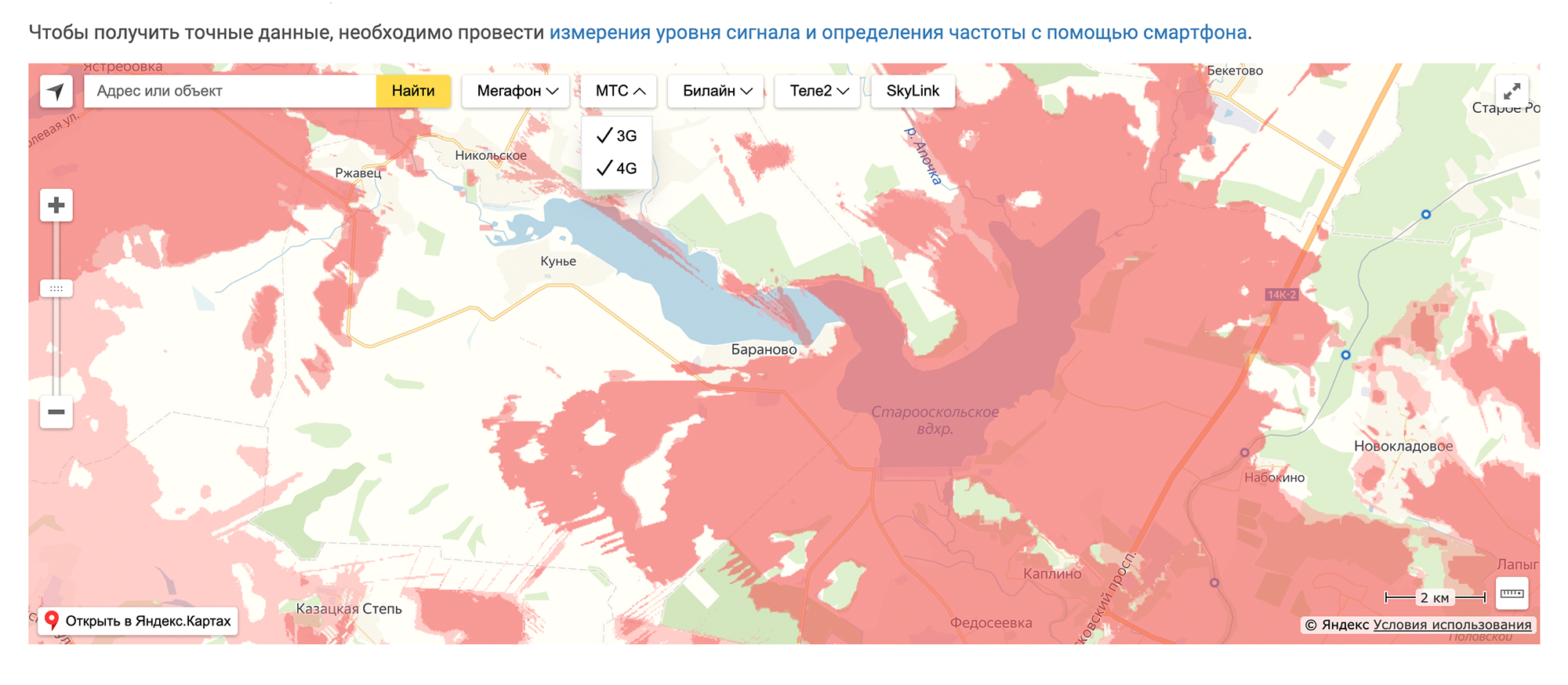 На сайте «Ситком» можно проверить зону покрытия мобильного интернета разных операторов. Так выглядит зона покрытия МТС 3G и 4G в окрестностях моего села. Чем ярче оттенок красного, тем сильнее сигнал. Самый темный цвет означает 4G
На сайте «Ситком» можно проверить зону покрытия мобильного интернета разных операторов. Так выглядит зона покрытия МТС 3G и 4G в окрестностях моего села. Чем ярче оттенок красного, тем сильнее сигнал. Самый темный цвет означает 4G Вышка мобильной связи находится в 10 км от села по пересеченной местности, поэтому связь неустойчивая
Вышка мобильной связи находится в 10 км от села по пересеченной местности, поэтому связь неустойчивая Администрация Баранова пользовалась флеш-модемом для выхода в интернет, сейчас — телефонией. От сотрудницы администрации я узнала, что скорости в 3 Мбит/с властям для работы хватает
Администрация Баранова пользовалась флеш-модемом для выхода в интернет, сейчас — телефонией. От сотрудницы администрации я узнала, что скорости в 3 Мбит/с властям для работы хватаетКакой вид подключения выбрать
Вариантов подключить интернет в деревне несколько: флеш-модем, репитер, спутниковый интернет, телефония, точки доступа вайфай. Выбор обычно зависит от технических характеристик устройства и цены, которую вы готовы платить за качественную связь. Если в селе уже построена вышка мобильной связи, можно обойтись более дешевыми флеш-модемом или репитером. Если вышки нет, то придется выбирать из оставшихся альтернатив подороже.
Я два года искала оптимальный вариант подключения. Попробовала использовать флеш-модемы разных операторов и спутниковый интернет. Флеш-модемы давали скорость не более 256 Кбит/с при стоимости 700 Р в месяц в рамках тарифа до 5 ГБ. Односторонний спутниковый интернет «Радуга» был безлимитным, но выдавал скорость до 512 Кбит/с — при такой даже веб-страницы загружаются долго. За такое удовольствие я платила 1000 Р в месяц, но решила отказаться от дорогого и неэффективного варианта.
Точки доступа от «Ростелекома» — самый выгодный по цене вариант, но их радиус действия ограничивается 100 метрами. Даже если в вашем селе есть такая точка, еще не факт, что ваш дом попадет в ее зону покрытия. Точка доступа устанавливается одна на все село.
7500 Рстоит подключить точку доступа вайфая
В радиусе 100 метров обычно находится до четырех домов. Найти столб с оборудованием можно самостоятельно или выяснить его расположение у главы сельской администрации. Если в вашем селе окажется точка доступа, остается взять гаджет, подойти к столбу и поймать сеть. Как подключиться и зарегистрироваться, пояснено в пошаговой инструкции на сайте «Ростелеком-гуру».
Сейчас я пользуюсь интернетом через точку доступа от ИТ-провайдера, которого выбрала сама.
Варианты подключения интернета в селе
| Способ | Что нужно сделать | Стоимость | Плата в месяц | Плюсы и минусы |
|---|---|---|---|---|
| Флеш-модем | Подобрать оператора мобильной связи, купить флеш-модем, выбрать оптимальный тариф | бесплатно | от 200 Р | 👍 Цена, легко подключить, оплата в интернете 👎 Нет безлимитных тарифов и заявленной скорости, качество связи зависит от погоды |
| Точка доступа от ИТ-провайдера | Найти провайдера, подать заявку | от 4900 Р | от 570 Р | 👍 Заявленная скорость от 5 Мбит/с, техподдержка, безлимитный интернет 👎 Задержки с устранением аварий и ремонтом оборудования из-за удаленности офиса |
| Точки доступа вайфая от «Ростелекома» по программе устранения цифрового неравенства | Подать заявку в «Ростелеком» | 7500 Р | от 449 Р | 👍 Заявленная скорость 10 Мбит/с, стабильность связи, техподдержка, оплата в интернете 👎 Отсутствие точки доступа в вашей местности |
| Спутниковый интернет (односторонний или двухсторонний) | Найти компанию по продаже и установке оборудования, подать заявку | 14 890—42 480 Р | от 1500 Р | 👍 Заявленная скорость до 45 Мбит/с, техподдержка, оплата в интернете 👎 Ограничение объема трафика в пределах тарифа, высокая стоимость оборудования и абонентской платы |
| Усилитель-репитер для флеш-модема от дилера | Найти компанию по продаже и установке оборудования, подать заявку | 20 000 Р | от 600 Р | 👍 Высокая скорость, симкарта для флеш-модема от дилера, оплата в интернете 👎 Условно безлимитный интернет от 1 до 25 Гб по тарифу, дорогое оборудование, нет техподдержки, нет заявленной скорости, качество связи зависит от погоды |
| Проводной интернет с помощью телефонии от «Ростелекома» | Подать заявку, организовать прокладку телефонного кабеля к дому | от 38 600 Р | от 450 Р | 👍 Независимость от погодных условий, безлимитный интернет, техподдержка, оплата в интернете 👎 Высокая стоимость подведения телефонного кабеля, скорость интернета от 1,5 Мбит/с |
Что нужно сделать
Подобрать оператора мобильной связи, купить флеш-модем, выбрать оптимальный тариф
Стоимость
бесплатно
Плата в месяц
от 200 Р
Плюсы и минусы
👍 Цена, легко подключить, оплата в интернете
👎 Нет безлимитных тарифов и заявленной скорости, качество связи зависит от погоды
Точка доступа от ИТ-провайдера
Что нужно сделать
Найти провайдера, подать заявку
Стоимость
от 4900 Р
Плата в месяц
от 570 Р
Плюсы и минусы
👍 Заявленная скорость от 5 Мбит/с, техподдержка, безлимитный интернет
👎 Задержки с устранением аварий и ремонтом оборудования из-за удаленности офиса
Точки доступа вайфая от «Ростелекома» по программе устранения цифрового неравенства
Что нужно сделать
Подать заявку в «Ростелеком»
Стоимость
7500 Р
Плата в месяц
от 449 Р
Плюсы и минусы
👍 Заявленная скорость 10 Мбит/с, стабильность связи, техподдержка, оплата в интернете
👎 Отсутствие точки доступа в вашей местности
Спутниковый интернет (односторонний или двухсторонний)
Что нужно сделать
Найти компанию по продаже и установке оборудования, подать заявку
Стоимость
14 890—42 480 Р
Плата в месяц
от 1500 Р
Плюсы и минусы
👍 Заявленная скорость до 45 Мбит/с, техподдержка, оплата в интернете
👎 Ограничение объема трафика в пределах тарифа, высокая стоимость оборудования и абонентской платы
Усилитель-репитер для флеш-модема от дилера
Что нужно сделать
Найти компанию по продаже и установке оборудования, подать заявку
Стоимость
20 000 Р
Плата в месяц
от 600 Р
Плюсы и минусы
👍 Высокая скорость, симкарта для флеш-модема от дилера, оплата в интернете
👎 Условно безлимитный интернет от 1 до 25 Гб по тарифу, дорогое оборудование, нет техподдержки, нет заявленной скорости, качество связи зависит от погоды
Проводной интернет с помощью телефонии от «Ростелекома»
Что нужно сделать
Подать заявку, организовать прокладку телефонного кабеля к дому
Стоимость
от 38 600 Р
Плата в месяц
от 450 Р
Плюсы и минусы
👍 Независимость от погодных условий, безлимитный интернет, техподдержка, оплата в интернете
👎 Высокая стоимость подведения телефонного кабеля, скорость интернета от 1,5 Мбит/с
Программа устранения цифрового неравенства
В 2014 году в федеральный закон № 9-ФЗ «О связи» внесли изменения, после которых Минкомсвязь разработала программу устранения цифрового неравенства — УЦН. По этой программе в населенных пунктах с числом жителей от 100 до 250 человек должны появиться точки доступа для выхода в интернет со скоростью от 10 Мбит/с. Более крупные села в эту программу не входят.
По программе УЦН с 2014 года компания «Ростелеком» устанавливает специальное оборудование для доступа в интернет. Оно называется точкой доступа и представляет собой железобетонную опору в несколько метров высотой, на которую крепится специальный шкаф с коммутатором, вайфай-роутером и антеннами. Они обеспечивают круговое покрытие зоны доступа в радиусе 100 метров.
Если ваше село входит в перечень поселений по программе УЦН, то за подключение платить не нужно. Если ваша деревня есть в перечне точек доступа «Ростелекома», напишите заявку на подключение через официальный сайт «Ростелекома» или посетите филиал компании лично. По закону заявку рассмотрят в течение 30 дней.
Дальше по адресу из заявки приедет техник, определит уровень и качество сигнала на месте вероятной установки антенны и подключит оборудование. Если ваш дом не попадает в радиус действия точки доступа, то вам предложат проложить линии связи к дому и купить оборудование для подключения. Всего на это уйдет 7500 Р — это фиксированная сумма за оборудование в нашем регионе.
Если ваш дом расположен в 100-метровой зоне действия точки, то за интернет ничего платить не надо. А за пределами этого радиуса интернета просто нет.
 Так выглядит столб с оборудованием для точки доступа от «Ростелекома» по программе устранения цифрового неравенства
Так выглядит столб с оборудованием для точки доступа от «Ростелекома» по программе устранения цифрового неравенства Телефонный коммутатор. От него необходимо прорыть канаву, проложить по ней провод, подвести к дому и подключить оборудование. Этот вариант я оставила на крайний случай
Телефонный коммутатор. От него необходимо прорыть канаву, проложить по ней провод, подвести к дому и подключить оборудование. Этот вариант я оставила на крайний случайВ моем селе точки доступа нет. В «Ростелекоме» в райцентре Горшечном мне предложили подключить интернет через телефонию. При таком варианте будущий абонент оплачивает подготовительные работы из своего кармана.
Техник предупредил, что скорость будет не более 3—5 Мбит/с. Если использовать роутер, то скорость будет в два раза меньше — ее не хватило бы даже для видеозвонка по Скайпу. Я не стала переплачивать за технологии прошлого века и отказалась от телефонии.
Для нашего дома сумма установки составила бы 38 600 Р:
- прокладка траншеи 70 м в длину, 0,5 м в ширину и 0,7 м в глубину — 20 000 Р;
- вызов техника, покупка и монтаж оборудования — 10 000 Р;
- укладка кабеля в траншею и засыпка траншеи, 70 м кабеля и гофры для него — 8600 Р.
стоит подключить проводной интернет с помощью телефонии к нашему дому
Почему сложно провести интернет в деревню
На пути к вожделенному интернету я прошла через несколько видов пыток: пробовала разные способы подключения, сражалась с бездействием сельского муниципалитета, вела безрезультатные переговоры с крупными провайдерами области и лично общалась с каждым соседом в надежде уговорить его участвовать в решении проблемы. На все у меня ушло 3,5 года — надеюсь, вам повезет, и удастся сделать это быстрее.
Пассивность администрации. Администрация сельсоветов редко проявляет инициативу — для выхода в интернет они используют телефонию через служебные телефоны. Жителям проблему выхода в интернет приходится решать самостоятельно. У администраций нет для этого ни средств, ни рычагов управления. В лучшем случае выделят площадку для вышки интернет-провайдера или направят запрос в «Ростелеком» о подключении села.
Чтобы решить проблему с помощью государства, я пришла на прием к главе администрации села. Личная встреча помогает выяснить отношение местных властей к подключению интернета. На приеме я узнала, что мне хотя бы мешать не станут. Но устное обращение не поможет провести интернет в деревню — чиновникам нужны письменные обращения жителей.
Администрация вашего села может оказаться более предприимчивой и предложит написать официальное письмо-заявку. На его основании чиновники смогут попросить дополнительного финансирования и самостоятельно подписать договор с провайдером.
Госорган рассматривает письменное обращение граждан в течение 30 дней. Через форму обратной связи на сайте Минкомсвязи я попросила установить точку доступа в моем селе. Получила размытый ответ, в котором мне предложили самостоятельно подключиться к интернету через «Ростелеком» или другого провайдера. Причина отказа может быть и другой: нет точки доступа, провайдера или бюджета.
После такого ответа я написала на прямую линию премьер-министра Дмитрия Медведева во Вконтакте. Меня попросили написать официальный запрос, но я этого делать не стала: решила не терять время, а самостоятельно найти провайдера и заполучить долгожданный интернет.

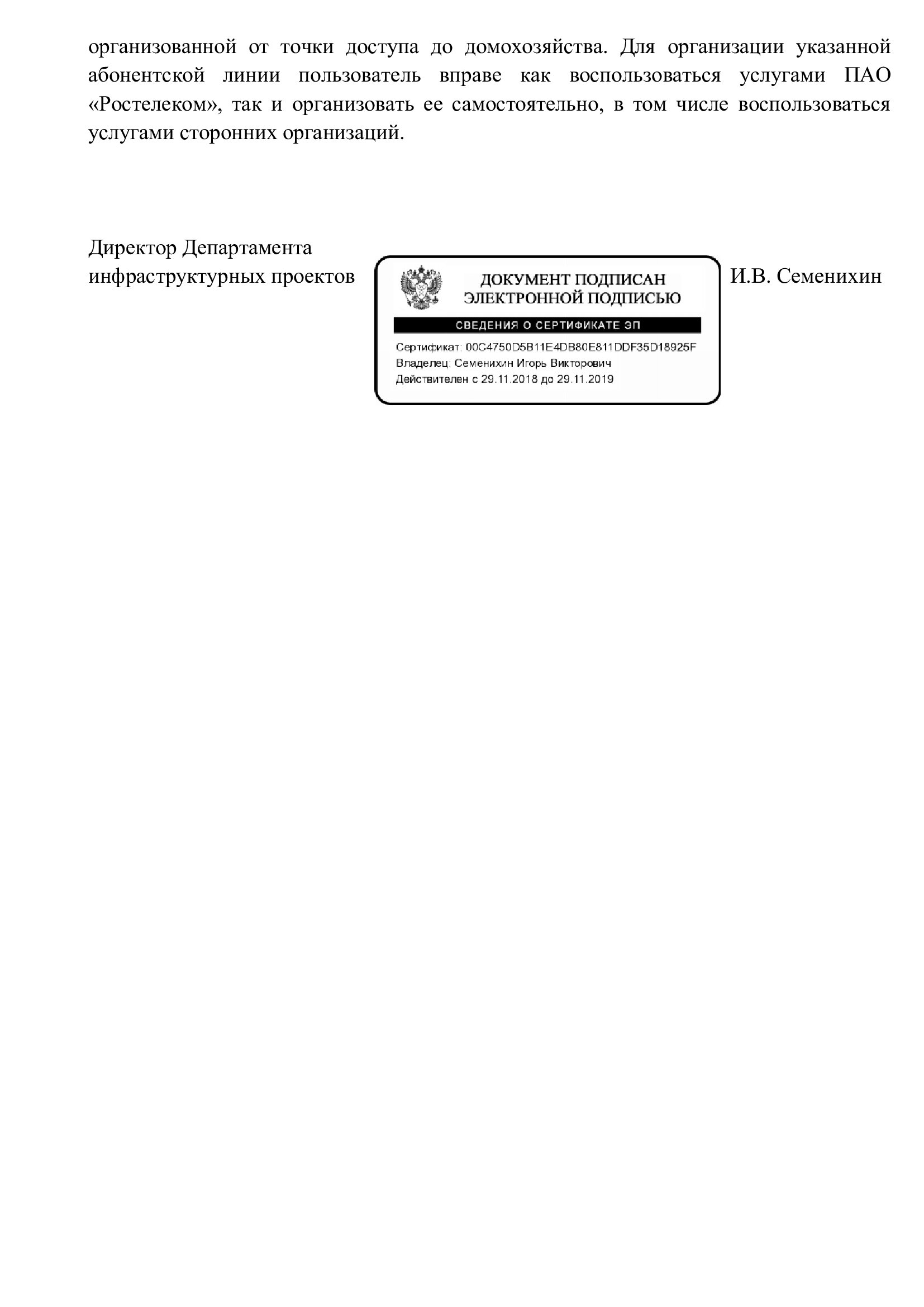
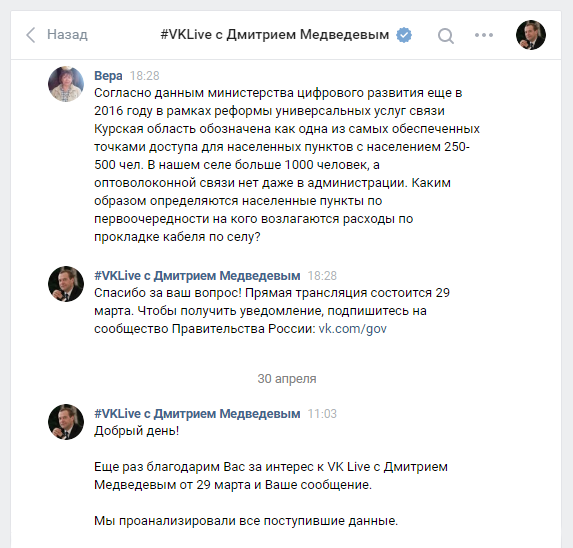 Задала вопрос на прямой линии с премьер-министром Дмитрием Медведевым
Задала вопрос на прямой линии с премьер-министром Дмитрием Медведевым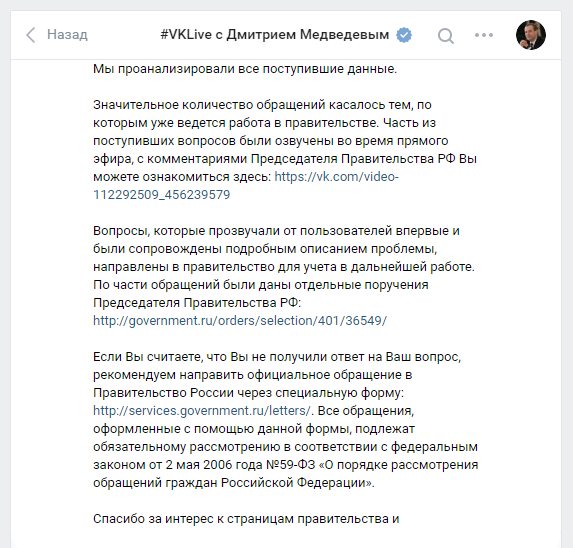 Получила очередной формальный ответ
Получила очередной формальный ответОтказы провайдеров. Я последовала совету Минкомсвязи и обратилась к частным провайдерам. В ближайшем городе Старый Оскол три крупных провайдера — «Реинфоком», «Нетбайнет», «Осколтелеком». В телефонной беседе я узнала, что ни одной компании не интересен частный сектор даже в городе.
Менеджер одной из компаний поделился, что крупному провайдеру выгоднее подключить один подъезд многоквартирного дома, а не село за городом.
Тогда я стала искать компанию, которая подключает дома из частного сектора через точки радиодоступа. Нашла четыре и устроила среди них кастинг. У одного ИП отозвали лицензию на предоставление услуг — его я исключила первым делом. Другой ИП принимал оплату только наличными в городском офисе — было бы неудобно оплачивать счета. После телефонного разговора с руководителями двух других компаний я проверила информацию о них на сайте ФНС и сайте отзывов. Выбрала компанию, у которой было больше положительных отзывов.
Проверка юрлиц на сайте ФНС
Отзывы о провайдерах
Нет желающих подключить интернет. Мелкие провайдеры готовы установить точку радиодоступа в село, когда наберется минимум 15 желающих. Иначе затраты на установку и работу не окупятся. Убедите главу сельской администрации помочь вам рассказать жителям села о возможности подключить интернет. Так глава села помог мне подключить еще деревню Ржавец нашего сельсовета. Наверное, потому, что у него скоро перевыборы.
Я обращалась к соседям и часто слышала стандартные ответы: «Сейчас нет денег», «Пусть другие подключатся, а мы посмотрим, какое будет качество связи», «Вдруг я отдам деньги мошенникам». Я поясняла, что другой возможности подключиться нет. В качестве аргументов упоминала, что и сама собираюсь подключиться к интернету через выбранного провайдера, а информацию о нем проверила на сайте налоговой.
С частью односельчан мне было сложно вести телефонные переговоры. Одни требовали гарантий, другие сразу просили скидку, а третьи звонили мне среди ночи с вопросами.
 Односельчанам — интернет, а главе администрации — плюс к выборам. Неплохой способ убеждения помочь в проведении интернета в село. Постановление опубликовано на сайте администрации Куньевского сельсовета
Односельчанам — интернет, а главе администрации — плюс к выборам. Неплохой способ убеждения помочь в проведении интернета в село. Постановление опубликовано на сайте администрации Куньевского сельсоветаКак я искала желающих подключить интернет
Приготовьтесь много пояснять и повторять, когда ищете желающих подключить интернет среди соседей. Я заранее узнала у провайдера информацию о способе подключения, месте установки основного оборудования и его стоимости, тарифах и услугах.
Затем я составила список возможных вопросов и попросила системного администратора фирмы ответить на них простым языком, чтобы было понятно неподготовленному человеку.
Типичные вопросы от потенциальных клиентов и возможные ответы
| Вопрос | Ответ |
|---|---|
| Сколько стоит подключить интернет? | Стоимость зависит от выбранного тарифного плана и необходимости подключения роутера. Минимальная стоимость подключения, включая оборудование, 5470 Р. В этой сумме подключение и оборудование — 4900 Р, минимальный тарифный план — 570 Р в месяц. |
| Какой тариф мне выбрать? | Если пользуетесь только ПК или ноутбуком, достаточно тарифа за 570 Р в месяц со скоростью 5—7 Мбит/с. Если планируете пользоваться несколькими устройствами через вайфай, то нужна скорость 8—10 Мбит/с по тарифу 720 Р в месяц. |
| Когда будете подключать интернет? | Как только наберем минимальное необходимое количество потенциальных абонентов — 20 человек. Затем оформим документы и установим оборудование. |
| Не получится ли так, что мы подключимся, а компания развалится? | В наше время возможно все, но если компания работает на этом рынке 10 лет, есть надежда, что проработает еще столько же. |
| Куда обращаться, если сломается оборудование? | В компании есть техническая поддержка, куда вы можете позвонить в любое время. Если из строя выйдет приобретенное у нас оборудование, обслуживание в течение гарантийного срока бесплатно. Если проблема в вашем оборудовании, выезд техника стоит 500 Р. Причину поломки техник определяет на месте. |
Типичные вопросы от потенциальных клиентов и возможные ответы
Сколько стоит подключить интернет? Стоимость зависит от выбранного тарифного плана и необходимости подключения роутера. Минимальная стоимость подключения, включая оборудование, 5470 Р. В этой сумме подключение и оборудование — 4900 Р, минимальный тарифный план — 570 Р в месяц.
Какой тариф мне выбрать? Если пользуетесь только ПК или ноутбуком, достаточно тарифа за 570 Р в месяц со скоростью 5—7 Мбит/с. Если планируете пользоваться несколькими устройствами через вайфай, то нужна скорость 8—10 Мбит/с по тарифу 720 Р в месяц.
Когда будете подключать интернет? Как только наберем минимальное необходимое количество потенциальных абонентов — 20 человек. Затем оформим документы и установим оборудование.
Не получится ли так, что мы подключимся, а компания развалится? В наше время возможно все, но если компания работает на этом рынке 10 лет, есть надежда, что проработает еще столько же.
Куда обращаться, если сломается оборудование? В компании есть техническая поддержка, куда вы можете позвонить в любое время. Если из строя выйдет приобретенное у нас оборудование, обслуживание в течение гарантийного срока бесплатно. Если проблема в вашем оборудовании, выезд техника стоит 500 Р. Причину поломки техник определяет на месте.
Сперва я обошла соседей и узнала, хотят ли они подключить интернет. Сразу же набрала 4 клиентов. Завела тетрадь для записей потенциальных клиентов. Никакой предоплаты или расписок. Если человеку нужен интернет — он его подключит.
Кроме личного общения с соседями я написала объявление, распечатала его и расклеила в наиболее посещаемых местах: у почтового отделения, на доске объявлений у сельской администрации, у магазинов, на автобусных остановках. Я указала в объявлении свой номер телефона и ждала звонков.
Оказалось, что создать понятное объявление не так просто. Свое объявление я проверяла на восьмидесятилетней соседке: давала прочесть и переделывала до тех пор, пока у нее не закончились вопросы.
Звонки по объявлению начались в этот же день. Потенциальным абонентам я честно объясняла ситуацию: сейчас идет предварительная запись, нужно собрать 20 желающих. Вдобавок сроки подключения зависят от сельской администрации — когда они выделят место под установку вышки и оборудования. Телефон и тетрадь для записи я всегда носила с собой. Информацию о желающих вечером вносила в эксель — мне так удобнее вести учет. Через две недели я собрала нужный минимум клиентов, созвонилась с директором компании и договорилась о встрече.
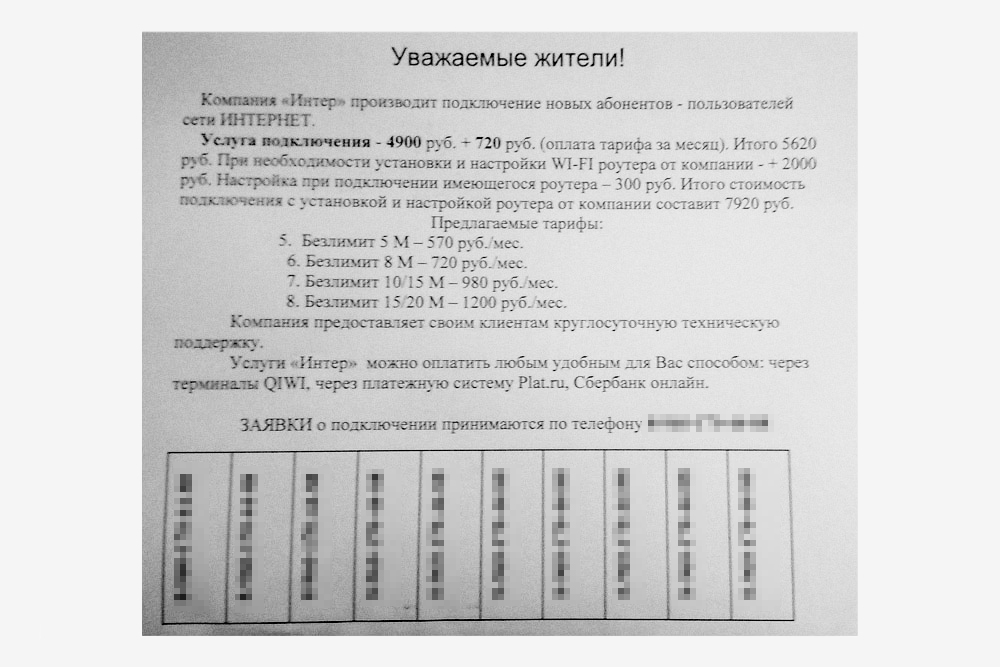 Такое объявление расклеила по самым посещаемым местам в селеАвтобусная остановка — это место, где объявления читают все пассажиры
Такое объявление расклеила по самым посещаемым местам в селеАвтобусная остановка — это место, где объявления читают все пассажирыПоиск провайдера
Большинство городских провайдеров отказываются работать в сельской местности, потому что для них это нерентабельно. Советую рассматривать компании не только соседнего города, но и всей области.
Провайдеров из соседних областей можно рассматривать в том случае, если у них есть разрешение на работу в вашей. Я целенаправленно искала компании, которые предлагают подключить к интернету частные дома. Звонила только тем, у кого на сайте была информация о подключении интернета в частном секторе.
В реестре предприятий России я проверяла провайдеров по нескольким критериям: наличию лицензии на оказание услуг телематической связи, месту действия лицензии и отсутствии пометки о ликвидации компании. Если нет арбитражных производств и срок регистрации более 3 лет, сохраняла контакт провайдера.
Затем я проверяла отзывы в соцсетях выбранного провайдера и на сайте отзывов. Еще я обращала внимание на способ оплаты: из села неудобно каждый месяц ездить в город, чтобы оплатить интернет. Мне подходила только оплата услуг через интернет.
Отзывы об интернет-провайдерах на сайте «2ип-ру»
По всем параметрам я выбрала провайдера «Интерсити». Компания работает 10 лет, а по отзывам техники выезжают на вызовы очень быстро.
Чтобы провести интернет в мое село, нужно было минимум 20 домов. Провайдеры готовы делегировать процесс переговоров с будущими клиентами. Мне предложили вознаграждение в 250 Р за каждого подключенного абонента. Обычно провайдеры готовы платить от 200 Р до 500 Р — такие цифры мне называли сотрудники компаний, с которыми я вела переговоры.
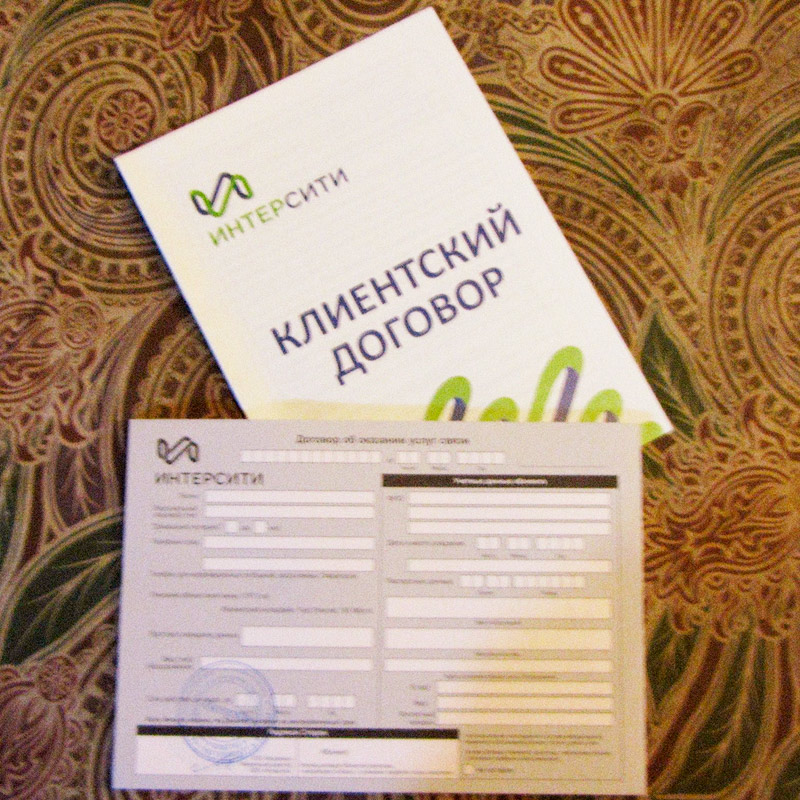 Бланк договора об оказании услуг связи
Бланк договора об оказании услуг связиДень Х — подключение интернета
Директор компании с техником приехали в село и выбрали самое высокое место для вышки. От высоты зависит, удастся ли охватить радиосигналом все дома.
Я заранее договорилась с главой администрации сельского поселения о встрече с провайдером. Стороны договорились и подписали договор аренды площадок, чтобы разместить вышки и оборудование в нашем селе и окрестных деревнях.
В течение недели на старом доме культуры установили вышку с оборудованием. Глава села помог решить проблему с подключением к электричеству: договорился с местным жителем, живущим рядом с ДК, о подключении питания станции к его дому. Самым длительным этапом оказалось выделение полосы радиочастоты от «Ростелекома» — на это ушло полтора месяца.
Как только техники стали устанавливать вышку для оборудования, новость об интернете облетела все село. Мне продолжали поступать звонки, а я продолжала записывать потенциальных клиентов в тетрадь.
На старом доме культуры установлена базовая станция Маленькая приемная антенна направлена в сторону передающей станции от ИТ-провайдера. От нее провод проходит в дом для подключения к компьютеру или роутеру
Маленькая приемная антенна направлена в сторону передающей станции от ИТ-провайдера. От нее провод проходит в дом для подключения к компьютеру или роутеру Если деревья мешают передавать сигнал от станции к радиоточке, их приходится спиливать
Если деревья мешают передавать сигнал от станции к радиоточке, их приходится спиливатьПодключение соседних сел
Жители соседних сел тоже захотели подключиться к интернету. Они узнали мой номер телефона от знакомых и родственников из нашего села. Я согласовала с провайдером, что займусь записью желающих из соседних сел.
Радиус действия устойчивого сигнала — не более 6 км, в него попадало три села. В таком случае каждый населенный пункт подключают к отдельной базовой станции с помощью виртуально протянутого от основной базы моста. В моем случае основное оборудование было в Баранове, а окрестные села подключались по виртуальному мосту.
Чтобы поскорее набрать минимум по 20 абонентов, я объехала на машине села и деревни, расклеила объявления, поговорила с местными жителями. Дальше — по отработанному плану.
Потратила на этапе создания абонентской базы — 638 Р
| Мобильная связь | 250 Р |
| Бумага — 1 пачка | 200 Р |
| Бензин | 168 Р |
| Скотч — 1 рулон | 20 Р |
Мобильная связь
250 Р
Бумага — 1 пачка
200 Р
Скотч — 1 рулон
20 Р
Затраты на подключение интернета — 8558 Р
| Подключение интернета и оборудование | 4900 Р |
| Роутер | 2000 Р |
| Оплата тарифа за месяц | 720 Р |
| Затраты на этапе создания абонентской базы | 638 Р |
| Настройка роутера | 300 Р |
Подключение интернета и оборудование
4900 Р
Оплата тарифа за месяц
720 Р
Затраты на этапе создания абонентской базы
638 Р
Настройка роутера
300 Р
Я не подписывала с директором компании-провайдера никакого договора о своем вознаграждении. Но и без формальностей я получила по 250 Р за каждого подключенного абонента. Интернет подключили 102 человека из 4 деревень, за что я получила 25 500 Р. С момента выбора компании и до подключения всех желающих прошло два месяца.
25 500 Ря заработала за подключение к интернету жителей сел
Маршруты поездок по соседним деревнямИтоги
- Определитесь, какие вам нужны скорость интернета, объем трафика и сколько подключенных гаджетов.
- Дороже всего обойдется спутниковый двухсторонний интернет, дешевле всего — флеш-модем.
- Обратитесь к главе администрации сельского поселения и выясните, есть ли ИТ-провайдер для подключения в селе. Найдите провайдерскую компанию, готовую подключить вашу деревню.
- Проверьте порядочность компании: посмотрите, есть ли у нее действующая лицензия на услуги связи, судебные тяжбы и налоговые проверки. Почитайте отзывы о компании.
- Узнайте у провайдера, какое количество абонентов в сельском поселении для них считается рентабельным.
- Уточните стоимость подключения, оборудования, предлагаемые тарифы, скорость интернета, безлимитность, а также как оплачивать пользование интернетом и как выполняется техническая поддержка абонентов.
- Договоритесь о вознаграждении за подключенных абонентов.
- Поговорите с соседями, подготовьте и распечатайте объявление.
- Объясняйте потенциальным абонентам условия подключения, записывайте их адреса и телефоны.
- После набора достаточного количества клиентов сообщите об этом провайдеру.
Интернет в частный дом — подключение по всей Московской области
Подключить internet в частном доме
Быстрый интернет на высокой скорости – мечта каждого владельца частного дома. Но если в городе проблем с подключением не существует, то в населенных пунктах Московской области люди часто сталкиваются с трудностями. В отдаленных от столицы участках можно провести internet только определенных типов. К примеру, провайдеры, которые используют оптическое волокно, не оказывают такие услуги в глухих деревнях. Как вариант, можно использовать спутниковые технологии, но по стоимости он обойдется достаточно дорого. Замечательной альтернативой стал мобильный internet 4G. Благодаря стремительному развитию таких технологий и расширению зоны покрытия, пользоваться сетями третьего и четвертого поколения можно в любой точке Московской области. Сколько стоит беспроводное подключение интернета, можно узнать на сайте нашей компании. Мы предоставляем услугу — высокоскоростной интернет в частный дом, которой с удовольствием пользуются тысячи наших клиентов. У нас можно выбрать и недорого купить комплекты специального оборудования для 4G, которые в течение нескольких часов будут установлены в Вашем доме. Интернет в частный дом Московская область – приоритетное направление деятельности нашей компании.
Провести беспроводной интернет в частный дом
Если Вы владелец недвижимости на территории Московской области и мечтаете подключить беспроводной internet, стоит воспользоваться услугами нашей компании. На нашем сайте можно детально ознакомиться с комплектами оборудования и тарифными планами. Если Вы не хотите ограничивать себя трафиком, выбирайте безлимитные предложения.
Это отличная возможность по выгодной стоимости без всяческих ограничений:
- Общаться в социальных сетях
- Пользоваться мобильными приложениями
- Скачивать необходимые файлы
- Смотреть фильмы
- Слушать музыку
- Учиться и работать.
Безлимитный internet в нашей компании можно установить по вполне демократичной цене. Процесс установки устройств и настройки не отнимет много времени. После того, как Вы оставите на нашем сайте заявку на подключение беспроводного интернета, в течение дня к Вам подъедут наши мастера и выполнят все необходимые работы по установке и настройке оборудования. Мы можем подключить Вас уже сегодня!
Подключение интернета в частном доме в Московской области
Чтобы провести быстры и стабильный internet, необходимо уточнить следующие моменты:
- Для начала определиться с типом подключения.
- Определить, насколько далеко дом расположен от базовой станции оператора
- Установить, где ближайшие станции мобильных операторов
- Определить, сигнал какого сотового оператора ловит на участке лучше
Оптимальный вариант – безлимитный internet без ограничений по скорости и трафику. Стоимость таких тарифных планов в нашей компании доступна и демократична. Также необходимо подобрать комплект домашнего оборудования. Самостоятельно подбирать модемы, роутеры и антенны достаточно проблематично, поэтому мы собрали для Вас готовые решения, купить которые можно на сайте нашей компании. Мы гарантируем стабильное 4G соединение в каждом доме за городом. Для проведения быстрого internet оставьте заявку на нашем сайте. Монтаж и настройка устройств будут выполнены в течение нескольких часов.
Интернет в частный дом Московская область
Предлагаем установить безлимитный интернет в частный дом по выгодной цене. У нас Вы сможете приобрести специальные устройства, которые для Вашего удобства уже собраны в готовые комплекты. С помощью данного оборудования Вы сможете пользоваться быстрым и стабильным соединением за городом. Используя вай-фай роутер, можно раздавать сеть на различные домашние устройства. Пользоваться 4G интернетом в частном доме очень просто. Отсутствие проводов и сложных настроек устроят каждого пользователя. Чтобы воспользоваться нашими услугами, Вам нужно всего лишь оставить заявку на подключение на нашем сайте.
Как происходит предоставление услуги:
- Вы выбираете оптимальный комплект оборудования и тарифный план
- Оставляете на нашем сайте заявку
- После согласования даты и точного времени к Вам на дом выезжает наш мастер
- Этап монтажа и настройки устройств
- Тестирование работоспособности устройств
- Оплата услуг.
Мы гарантируем каждому нашему клиенту надежное стабильное соединение, выгодные тарифные планы и высшее качество устройств.
Как настроить домашнюю сеть — Руководство для начинающих
Сегодня почти в каждом доме и небольшом офисе есть локальная сеть и выход в Интернет.
Домашняя сеть или сеть малых офисов позволяет использовать несколько устройств, например ПК, планшеты и т. Д. Для подключения друг к другу, а также для подключения к Интернету.
В этом руководстве вы узнаете, как построить и настроить домашнюю сеть или сеть небольшого офиса и подключить ее к Интернету.
Быстрые ссылки
Выбор проводной или беспроводной сети
Вы строите проводную или беспроводную сеть?
Ранние (до 2008 г.) домашние сети были преимущественно проводными .
В проводных сетях используется Ethernet по кабелю UTP , и они, как правило, быстрее беспроводных сетей, что является важным фактором, если вы геймер. На простой схеме проводной домашней сети ниже показана минимальная установка с коммутатором и широкополосным маршрутизатором.
Преимущества проводной сети
- Быстро обычно от 100 Мбит / с до 10 Гбит / с
- Надежно и безопасно.
Недостатки проводной сети
- Не работает с устройствами без порта Ethernet e.грамм. планшеты и смартфоны.
- Не так просто и быстро настроить, так как для этого требуются проложенные кабели. Однако вместо них можно использовать Homeplug или адаптеры Powerline.
- Не так-то просто подключиться посетителям и мобильным устройствам (ноутбукам).
Основное применение
Используется для сетевой магистрали, то есть соединения между маршрутизатором, сетевыми коммутаторами и точками беспроводного доступа на разных уровнях (этажах).
Узнайте, как подключить домашнюю сеть
Домашние беспроводные сети
Беспроводные сети используют Wi-Fi., их легко и быстро установить, но они обычно медленнее, чем проводные сети. Подробнее см. Wi-Fi и Беспроводные сети.
Преимущества беспроводной сети
- Простота настройки с точки зрения конечного пользователя.
- Обеспечивает легкий доступ к смартфонам, планшетам и мобильным устройствам.
- Нет кабелей для прокладки.
Недостатки беспроводной сети
- Не так безопасен, как проводные сети без надлежащей конфигурации. и проста в небезопасной настройке.
- Не так быстро, как в проводных сетях.
- Не такой надежный, как проводные сети.
Основное применение
Подключение периферийных устройств, таких как компьютеры, смартфоны, планшеты и т. Д.
В большинстве домашних сетей используется комбинация проводных и беспроводных .
Настройка домашней сети — компоненты и структура
Однако сегодня в большинстве домашних сетей и сетей небольших домашних офисов будет использоваться беспроводная сеть или смешанная сеть, поскольку большинство людей используют смартфоны и планшеты, не поддерживающие Ethernet.
Основными компонентами, необходимыми для построения типичной домашней / небольшой офисной сети, являются:
- Маршрутизатор или беспроводной маршрутизатор — Подключает сеть к Интернету.
- Точка беспроводного доступа — Используется для подключения устройств, оборудованных Wi-Fi, к сети.
- Ethernet-концентратор или коммутатор — используется для подключения устройств, оборудованных Ethernet.
- Кабель категории 5, категории 5e или категории 6 с разъемами RJ45.
- Телефонный кабель с разъемами RJ 10.
- Широкополосные фильтры.
На схеме домашней сети ниже показана структура типичной небольшой домашней сети
Для большинства домашних сетей беспроводной маршрутизатор или концентратор, который соединяет сеть с Интернетом, будет основным компонентом домашней сети или сети малого офиса, а во многих случаях и единственным компонентом.
Беспроводной маршрутизатор обычно включает в себя точку беспроводного доступа, коммутатор Ethernet, модем DSL и маршрутизатор в одном корпусе.
В этом коротком видео показано, как использовать беспроводной домашний концентратор (BT) или маршрутизатор с по для создания домашней сети , подключенной к Интернету.
Примечания к видео:
DSL-модем — преобразует цифровые сигналы в аналоговые сигналы, которые подходят для передачи по телефонной линии. Обычно он встроен в Интернет / широкополосный маршрутизатор и обычно не приобретается как отдельный компонент.
DSL / широкополосный фильтр — Используется для фильтрации сигналов DSL из телефонных сигналов, чтобы вы могли одновременно подключаться к Интернету и пользоваться телефоном.
Узнайте, как установить и настроить домашний маршрутизатор
Расположение беспроводного маршрутизатора
Беспроводной маршрутизатор необходимо подключить к телефонной линии, кабелю или точке доступа к оптоволоконной сети в вашем доме.
Поэтому большинство людей размещают беспроводной маршрутизатор рядом с основной телефонной розеткой.
Однако обычно вы можете изменить местоположение, используя телефонные удлинители или более длинные кабели WAN.
Примечание. Для кабелей WAN используются те же разъемы (RJ45) и кабели, что и для кабелей Ethernet.
Поскольку беспроводной маршрутизатор обеспечивает точку беспроводного доступа, вам следует по возможности разместить ее в центре, чтобы получить лучший беспроводной прием .
Не
- Спрятать в шкаф
- Установить за диван
- установить рядом с двигателями, микроволновыми печами, беспроводными телефонами
Тестирование беспроводного сигнала
Самый простой способ проверить уровень сигнала в различных местах — это использовать программу проверки Wi-Fi inSSIDer , которая представляет собой приложение, которое можно установить на планшет или телефон Android.
Общая идея состоит в том, чтобы разместить беспроводной маршрутизатор в предпочтительном месте, а затем перемещаться по дому с помощью устройства проверки Wi-Fi inSSIDer и проверять мощность сигнала, а затем при необходимости корректировать местоположение.
Расширение домашней сети
В больших домах / офисах может быть невозможно подключить все устройства напрямую к беспроводному маршрутизатору, поэтому вам придется приобретать дополнительные сетевые компоненты.
Вы можете расширить свою домашнюю сеть на:
- расширение зоны покрытия Wi-Fi за счет установки дополнительных точек беспроводного доступа или более мощной точки доступа.
- или вы можете расширить проводную сеть, проложив кабели в другие комнаты
- или используя ваши силовые кабели, установив адаптеры для домашних вилок . См. Как расширить домашнюю сеть
Настройка домашнего маршрутизатора
Для администрирования маршрутизатора вы получаете доступ к нему через веб-браузер и входите в систему, используя имя пользователя и пароль.
Прежде чем разрешить устройствам подключаться к вашей домашней сети, вы должны внести некоторые основные изменения в параметры настройки по умолчанию вашего маршрутизатора.
Двумя важными из них являются SSID , используемый для доступа к маршрутизатору, и пароль администратора маршрутизатора . , поскольку имя пользователя / пароли по умолчанию хорошо известны и опубликованы в Интернете.
См. Разделы «Как установить и настроить домашний маршрутизатор» и «Настройка безопасной домашней сети Wi-Fi».
Подключение устройств Wi-Fi
Стандартный способ подключения устройства Wi-Fi к сети Wi-Fi — это подключение к сети и ввод пароля при появлении запроса.
Однако большинство современных маршрутизаторов / концентраторов Wi-Fi поддерживают функцию WPS (защищенная настройка Wi-Fi). Обычно для этого нужно нажать кнопку на маршрутизаторе wi_fi и соответствующую кнопку подключения WPS на Устройстве.
Устройства подключаются без необходимости вводить пароль. См. Wiki на WPS
IP-адреса домашней сети
Всем вашим устройствам потребуется IP-адрес.
Это обеспечивается автоматически службой DHCP , которая по умолчанию предоставляется домашним маршрутизатором.
IP-адрес, предоставляемый DHCP-сервером, известен как динамический адрес , поскольку они могут изменяться. Вы также можете назначать адреса вручную, они известны как статических адресов .
Статические адреса обычно не назначаются, но часто требуются при использовании перенаправления портов.
Кроме того, адреса, используемые в вашей домашней сети, известны как внутренних адресов .
При подключении к Интернету ваше устройство будет использовать внешний IP-адрес . Этот адрес является IP-адресом маршрутизатора / концентратора. См. Внутренние и внешние IP-адреса для более подробного объяснения.
Поиск DNS, IP и MAC-адресов
Возможно, вам потребуется узнать, какие DNS-серверы вы используете, а также IP или MAC-адрес:
- Ваш домашний маршрутизатор.
- Ваш собственный компьютер / планшет / телефон
Основной инструмент, который вы используете, — это инструмент ipconfig (windows) или ifconfig (linux).
На снимке экрана ниже показано использование команды ipconfig с параметром / all.т.е. ipconfig / all
Домашний маршрутизатор — это ваш шлюз в Интернет. При просмотре вашей конфигурации некоторые устройства называют его маршрутизатором по умолчанию, тогда как другие используют термин шлюз по умолчанию.
На снимке экрана выше это 192.168.1.254
Разделение домашней сети
Возможно, вам понадобится разделить домашнюю сеть по соображениям безопасности. Это особенно верно в отношении сетей малого бизнеса, таких как рестораны и т. Д., Где клиентам также предоставляется доступ к сети.
Самый простой и распространенный метод — использовать VLAN. См. Понимание и использование VLAN
.Конфигурация межсетевого экрана в домашних сетях
Межсетевой экран работает как маршрутизатор, и обычно в небольших сетях вы используете комбинацию межсетевой экран / NAT-маршрутизатор, в которой одно устройство действует как NAT-маршрутизатор и межсетевой экран.
Брандмауэр защищает домашние компьютеры и сетевые устройства малого бизнеса и устройства от злоумышленников в Интернете.
Он эффективно действует как односторонний цифровой шлюз , блокирующий доступ к вашей сети с устройств в Интернете, но в то же время позволяющий устройствам в вашей сети подключаться к устройствам в Интернете.(схематическая диаграмма ниже)
Для небольших домашних / офисных сетей брандмауэр встроен в маршрутизатор, который подключается к Интернету, и является его частью.
Как правило, настройка не требуется, так как по умолчанию разрешаются только подключения из локальной сети к Интернету, но не из Интернета в домашнюю сеть.
Однако, если вам требуется, чтобы устройства в Интернете подключались к вашей сети (что часто требуется геймерам), вы можете настроить переадресацию портов.
Вы также можете захотеть или должны использовать динамический DNS — см. Что такое динамический DNS? и зачем использовать службы динамического DNS?
Проверка скорости сети и Интернета
В любой сети скорость ограничена самым медленным компонентом .
Компьютер с сетевой картой Gigabit, общающийся с компьютером с сетевой картой 100 Мбит / с, ограничен скоростью 100 Мбит / с.
Общие устройства, такие как коммутаторы и точки беспроводного доступа, представляют собой узкие места в сети, как светофоры и перекрестки на дорогах.
LAN Speed Test — очень полезный инструмент для проверки скорости вашей локальной сети.
Для определения скорости Интернета вы можете использовать сайты онлайн-тестирования скорости. См. Общие сведения о скорости Интернета и тестах скорости.
Проблемы с домашней сетью и подключением к Интернету
Время от времени у вас всегда будут проблемы с подключением.
По моему опыту, большинство проблем легко диагностируются и решаются с небольшим терпением и настойчивостью.
Хорошее понимание того, как ваша сеть устроена и работает, необходимо для успешного устранения неполадок.
Вопросы?
Если у вас есть вопрос, связанный с домашними сетями, просто воспользуйтесь страницей ask-steve.
Тест по настройке домашней сети
Информация
Быстрая викторина для проверки своих знаний о сетях умного дома
Вы уже прошли тест раньше.Следовательно, вы не можете запустить его снова.
Вы должны войти или зарегистрироваться, чтобы начать викторину.
Вы должны пройти следующую викторину, чтобы начать эту викторину:
0 из 10 вопросов ответил правильно
Ваше время:
Истекло время
Вы набрали 0 из 0 баллов, (0)
| Средний балл | |
| Ваша оценка |
Связанные руководства и ресурсы:
Пожалуйста, дайте мне знать, если вы нашли это полезным
[Всего: 71 Среднее: 3.3].Как работает WiFi | HowStuffWorks
Если у вас уже есть несколько компьютеров, объединенных в сеть в вашем доме, вы можете создать беспроводную сеть с помощью беспроводной точки доступа . Если у вас несколько компьютеров, не подключенных к сети, или если вы хотите заменить сеть Ethernet, вам понадобится беспроводной маршрутизатор. Это единый блок, который содержит:
- Порт для подключения к кабельному или DSL-модему
- Маршрутизатор
- Концентратор Ethernet
- Межсетевой экран
- Точка беспроводного доступа
Беспроводной маршрутизатор позволяет использовать беспроводные сигналы или кабели Ethernet для подключения компьютеров и мобильных устройств друг к другу, к принтеру и к Интернету.Большинство маршрутизаторов обеспечивают покрытие на расстоянии около 30,5 метров во всех направлениях, хотя стены и двери могут блокировать сигнал. Если ваш дом очень большой, вы можете купить недорогие расширители диапазона или повторители, чтобы увеличить радиус действия вашего маршрутизатора.
Как и в случае с беспроводными адаптерами, многие маршрутизаторы могут использовать более одного стандарта 802.11. Обычно маршрутизаторы 802.11b немного дешевле других, но поскольку стандарт старше, они также медленнее, чем 802.11a, 802.11g, 802.11n и 802.11ac. Маршрутизаторы 802.11n являются наиболее распространенными.
После подключения маршрутизатора он должен начать работать с настройками по умолчанию. Большинство маршрутизаторов позволяют использовать веб-интерфейс для изменения настроек. Вы можете выбрать:
- Имя сети, известное как идентификатор ее набора услуг (SSID). — По умолчанию обычно используется имя производителя.
- Канал, который использует маршрутизатор. — Большинство маршрутизаторов по умолчанию используют канал 6.Если вы живете в квартире и ваши соседи также используют канал 6, у вас могут возникнуть помехи. Переключение на другой канал должно устранить проблему.
- Параметры безопасности вашего маршрутизатора — Многие маршрутизаторы используют стандартный общедоступный вход в систему, поэтому рекомендуется установить собственное имя пользователя и пароль.
Безопасность — важная часть домашней беспроводной сети, а также общедоступных точек доступа Wi-Fi. Если вы настроите маршрутизатор на создание открытой точки доступа, любой, у кого есть карта беспроводной связи, сможет использовать ваш сигнал.Однако большинство людей предпочли бы держать посторонних подальше от своих сетей. Для этого вам необходимо принять некоторые меры безопасности.
Также важно убедиться, что ваши меры безопасности актуальны. Мера безопасности Wired Equivalency Privacy (WEP) когда-то была стандартом безопасности WAN. Идея WEP заключалась в создании платформы безопасности беспроводной сети, которая сделала бы любую беспроводную сеть такой же безопасной, как традиционная проводная сеть. Но хакеры обнаружили уязвимости в подходе WEP, и сегодня легко найти приложения и программы, которые могут поставить под угрозу WAN, использующую защиту WEP.На смену ему пришла первая версия защищенного доступа Wi-Fi (WPA), которая использует шифрование Temporal Key Integrity Protocol (TKIP) и является шагом вперед по сравнению с WEP, но также больше не считается безопасным.
Чтобы сохранить конфиденциальность вашей сети, вы можете использовать один или оба из следующих методов:
- Защищенный доступ Wi-Fi версии 2 (WPA2) является преемником WEP и WPA и теперь является рекомендуемым стандартом безопасности для сетей Wi-Fi. Он использует шифрование TKIP или Advanced Encryption Standard (AES), в зависимости от того, что вы выберете при настройке.AES считается наиболее безопасным. Как и в случае с WEP и начальным WPA, безопасность WPA2 включает вход с паролем. Общедоступные точки доступа либо открыты, либо используют любой из доступных протоколов безопасности, включая WEP, поэтому соблюдайте осторожность при подключении вне дома. Wi-Fi Protected Setup (WPS), функция, которая связывает жестко запрограммированный PIN-код с маршрутизатором и упрощает настройку, очевидно, создает уязвимость, которая может быть использована хакерами, поэтому вы можете захотеть отключить WPS, если это возможно, или заглянуть в маршрутизаторы которые не имеют функции.
- Фильтрация адресов Media Access Control (MAC) немного отличается от WEP, WPA или WPA2. Он не использует пароль для аутентификации пользователей — он использует физическое оборудование компьютера. У каждого компьютера есть свой уникальный MAC-адрес. Фильтрация MAC-адресов позволяет только машинам с определенными MAC-адресами получать доступ к сети. Вы должны указать, какие адреса разрешены при настройке маршрутизатора. Если вы покупаете новый компьютер или посетители вашего дома хотят использовать вашу сеть, вам необходимо добавить MAC-адреса новых компьютеров в список разрешенных адресов.Система не надежна. Умный хакер может подделать MAC-адрес — то есть скопировать известный MAC-адрес, чтобы обмануть сеть, которую компьютер, который он использует, принадлежит к сети.
Вы также можете изменить другие настройки маршрутизатора для повышения безопасности. Например, вы можете настроить его на блокировку запросов WAN, чтобы маршрутизатор не отвечал на IP-запросы от удаленных пользователей, установить ограничение на количество устройств, которые могут подключаться к вашему маршрутизатору, и даже отключить удаленное администрирование, чтобы только компьютеры, подключенные напрямую к ваш маршрутизатор может изменять настройки вашей сети.Вам также следует изменить идентификатор набора служб (SSID), который является вашим сетевым именем, на другое, отличное от значения по умолчанию, чтобы хакеры не могли сразу определить, какой маршрутизатор вы используете. И выбор надежного пароля никогда не помешает.
Беспроводные сети легко и недорого настроить, а веб-интерфейсы большинства маршрутизаторов практически не требуют пояснений. Для получения дополнительной информации о настройке и использовании беспроводной сети перейдите по ссылкам на следующей странице.
,Как расширить домашнюю сеть
Большинство людей хотят получить доступ к Интернету из любой комнаты дома / офиса и, возможно, даже в саду или на даче.
Хотя большинство людей захотят расширенного беспроводного доступа (Wi-Fi) , мы также рассмотрим, как расширить проводной доступ и беспроводной доступ .
Если мы начнем с базовой домашней сети, состоящей из одной точки беспроводного доступа (WAP), которая является частью беспроводного маршрутизатора, как описано в разделе «Создание домашней сети».и показано ниже:
Домашний маршрутизатор является центром сети, поскольку он соединяет вашу домашнюю сеть с Интернетом.
Эту базовую конфигурацию можно расширить для обеспечения как проводного, так и беспроводного доступа с помощью различных методов, что показано на схеме сети ниже:
Расширение беспроводного доступа
Прежде чем приступить к расширению сети, рекомендуется попробовать улучшить сигнал, переместив маршрутизатор, если это возможно.
Если предположить, что нынешняя WAP (точка беспроводного доступа) охватывает область 1, но не область 2, наша задача состоит в том, чтобы расширить сеть до области 2.
Чтобы расширить зону покрытия Wi-Fi до зоны 2, нам понадобится секунд WAP (точка беспроводного доступа) , и эта вторая точка доступа должна будет подключиться к WAP в зоне 1.
Существует три способа соединения точек беспроводного доступа (WAP) вместе. Их:
- Используйте WAP, подключенный к концентратору в сети 1 с помощью кабеля UTP.
- Используйте WAP, подключенный к концентратору в сети 1 с помощью адаптеров Homeplug.
- Подключайтесь к Wi-Fi с помощью повторителя или повторителя диапазона Wi-Fi.
Использование беспроводного ретранслятора или расширителя диапазона
Это, вероятно, самый быстрый и простой метод, согласно недавнему опросу, который использовали более 20% домашних хозяйств в США.
Это также самый медленный и наиболее подверженный ошибкам метод.
Примечание Вы услышите термины «повторитель», «расширитель диапазона» и «усилитель», но в целом они описывают одно и то же.
Беспроводной ретранслятор принимает беспроводной сигнал, а затем повторно передает его .
Это означает, что ретранслятор должен находиться в зоне действия исходного беспроводного сигнала.
Это также обычно означает, что пропускная способность уменьшена вдвое. Некоторые репитеры используют разные диапазоны, то есть они могут использовать диапазон 5 ГГц для подключения к WAP и диапазон 2,5 ГГц для подключения устройств.
Повторитель создает вторую беспроводную сеть, которая может иметь такой же SSID , что и исходная сеть.
Поскольку беспроводные устройства в сети 2 должны проходить через два беспроводных перехода, этот метод подключения намного медленнее, чем при использовании удлинительного кабеля или адаптеров домашней розетки.
Расширение проводной сети
Для расширения проводной сети вам понадобится коммутатор Ethernet.
Вы используете порт на домашнем маршрутизаторе для подключения к удаленному коммутатору, используя:
- Длинный кабель UTP
- 2 переходника Homeplug.
Это проиллюстрировано на основной схеме сети выше.
Общие положения
Использование кабеля UTP
Вы можете приобрести соединительных кабелей UTP различной длины, что означает, что вам не нужно создавать собственные кабели.
Обратите внимание, что максимальное расстояние кабеля между сетевыми устройствами составляет 100 м.
Однако вам потребуется проложить кабель между комнатами, что обычно требует сверления отверстий и т. Д.
Хотя это очень дешевый метод, обычно он не самый простой. Однако он обеспечивает самое быстрое и надежное соединение.
Узнайте, как подключить домашнюю сеть
Использование адаптеров Homeplug
АдаптерыHomeplug — это более гибкий вариант, чем прямая проводка, поскольку они могут легко добавить возможность подключения к сети в любой комнате, где есть розетка.
Они работают, используя домашнюю электропроводку для передачи сигнала Ethernet между комнатами.
АдаптерыHomeplug можно использовать для расширения проводной и беспроводной сети .
Обычно они работают парами, но в сети можно использовать более двух. Они подключаются к сетевой розетке и обычно обеспечивают соединение Ethernet на каждом конце.
Просто вставьте кабели Ethernet в адаптеры на каждом конце.
Они также могут поставляться со встроенными точками беспроводного доступа, поэтому вам не нужны дополнительные точки беспроводного доступа для расширения беспроводной сети.
АдаптерыHomeplug со встроенными точками беспроводного доступа обычно немного дороже стандартных Ethernet, но очень удобны. Ref — Руководство по сети Powerline
Сетевые SSID (сетевое имя)
Независимо от того, как вы расширяете сеть, вы, скорее всего, получите две или более беспроводных сетей.
Вы можете настроить эти сети на использование одного и того же широковещательного SSID , чтобы они представляли собой единую сеть.
Вам также потребуется использовать те же настройки безопасности.
Эта конфигурация означает, что когда пользователь перемещается из одного места и сеть в другое, ему не нужно переключать сети.
Однако у некоторых устройств есть проблемы с этой конфигурацией, поэтому вы можете использовать отдельные SSID.
Ref-
На снимке экрана ниже показана моя домашняя сеть с несколькими точками доступа и идентификаторами сети.
Расширение портов Ethernet
Если вам не хватает портов Ethernet в любом месте, вы можете использовать второй коммутатор Ethernet, подключенный к другому коммутатору Ethernet, как показано на схеме ниже.
Примечание. Неважно, какой порт вы используете.
Удлинитель кабеля
Максимальное расстояние между сетевыми устройствами составляет 100 м .
Его можно увеличить примерно до 300 м с помощью повторителя / расширителя Ethernet. Большинство доступных сегодня повторителей PoE.
С помощью устройств PoE вы можете подключать удаленные устройства, такие как IP-камеры, без необходимости установки отдельного источника питания. См. PoE для начинающих
Ячеистые сети Wi-Fi
Это также относительно новые системы, предназначенные для обеспечения доступа Wi-Fi в больших домах.
Они состоят из 2 или более узлов Wi-Fi, которые работают вместе, чтобы создать единую сеть Wi-Fi.
См. Домашние ячеистые системы Wi-Fi — Краткий обзор
Полезные устройства
Беспроводные электрические розетки — это новинка на рынке, которая функционирует как беспроводные повторители.
Они удобны тем, что не потребляют электрическую розетку. Вот изображение розетки в Великобритании.
Соединитель / удлинитель Ethernet
Используется для соединения двух коротких кабелей Ethernet для создания более длинного кабеля.
Общие вопросы и ответы
Q-Могу ли я использовать старый маршрутизатор Wi-Fi для расширения моей сети?
A- Да, но он должен работать исключительно как точка доступа. В этой статье PCworld описывается, как это сделать.
Лично мне это не нравится, так как настройка запутана, легко ошибиться, и это возможно не на всех маршрутизаторах. Точки доступа Wi-Fi дешевы, проще получить новую точку доступа.
Q-Могу ли я расширить мою домашнюю сеть с помощью другого маршрутизатора?
A- Да, но маршрутизатор — неправильный выбор в домашней сети, если вам не нужны две отдельные сети.Сетевой коммутатор — лучший выбор и самый простой. Использование маршрутизатора потребует настройки, которая потребует очень хорошего знания сетей и, в частности, разбиения на подсети.
Примеры из практики
Мне часто задают вопросы через страницу «Спроси Стива», и я подумал, что было бы полезно, если бы я включил сюда вопросы и ответы, поскольку они могут быть применимы к вашей ситуации. Я удалил имена, чтобы защитить личность.
Пример 1 — Плохой Wi-Fi
Question- Привет, Стив, я только что переехал в старый дом в сельской местности.Из-за очень плохого Wi-Fi по наземной линии и плохого покрытия сигнала маршрутизатора в доме (толстые стены и т. Д.) Предыдущий владелец установил маршрутизатор на базе EE SIMM, связанный с помощью CAT5 с установленным на потолке EnGenius EAP150. По-видимому, это улучшило ситуацию (скорость загрузки 15 МБ / с и 3,3 МБ / с для загрузки, когда близко к EAP), но сигнал не уходит очень далеко, и обрывы соединения и отсутствие соединения являются частой болью. Использование Netflix и пары мобильных телефонов, кажется, очень легко вызывает потерю сигнала, я думаю, это проблема емкости? Не могли бы вы внести какие-либо предложения, как решить эти проблемы? E.G Могу ли я использовать усилители сигнала в доме для усиления сигнала EAP? Нужно ли мне лучшее устройство WAP / EAP? Есть ли другие альтернативы?
Ответ — Я бы попробовал использовать адаптеры homeplug, вы можете получить их с точками доступа Wi-Fi. Возьмите пару и поместите один рядом с роутером, а вторую розетку с Wi-Fi переместите по комнатам, чтобы убедиться, что она работает, поскольку потенциально могут возникнуть проблемы с проводкой. Если это сработает, вы всегда можете добавить дополнительные адаптеры.
Ответить — Большое спасибо за ваше предложение.Я купил несколько сетевых адаптеров TP-Link, и они действительно хорошо работают.
Связанные руководства и полезные ресурсы:
Пожалуйста, дайте мне знать, если вы нашли это полезным
[Всего: 28 Среднее: 3,4].Как незаметно отследить активность Wi-Fi без подключения к целевому маршрутизатору «Null Byte :: WonderHowTo
Выявление уязвимых устройств и служб на целевом маршрутизаторе может быть затруднено, не оставляя журналов и других следов активного злоумышленника в сети. Однако есть способ скрытно расшифровать и просмотреть активность Wi-Fi без подключения к беспроводной сети.
При нацеливании на маршрутизаторы Wi-Fi хакеры могут попытаться взломать рукопожатия WPA2 или выполнить фишинг для паролей.Как только учетные данные Wi-Fi будут получены, они начнут отображать и снимать отпечатки пальцев скомпрометированной сети, используя различные методы.
Сканеры портов создают огромное количество шума в беспроводных сетях. Атаки типа «человек посередине» могут быть слишком агрессивными и предупреждать пользователей и администраторов о присутствии хакера. Маршрутизаторы хранят журналы каждого устройства, подключенного к сети. Каждое действие, выполняемое при подключении к сети, может каким-то образом привести к обнаружению на взломанном маршрутизаторе.
К роутеру Wi-Fi лучше вообще не подключаться. В этом руководстве мы познакомимся с тем, как злоумышленники перехватывают пакеты при их передаче на беспроводной маршрутизатор и от него с помощью Airodump-ng и расшифровывают трафик WPA2 почти в реальном времени.
Как работает атака
Wireshark — передовой и широко используемый в мире сетевой анализатор. Он позволяет пользователям видеть, что происходит в сетях на микроскопическом уровне, и является де-факто инструментом сетевого аудита для коммерческих и некоммерческих предприятий, государственных учреждений и образовательных учреждений.
Отличная функция, встроенная в Wireshark, позволяет злоумышленникам расшифровывать и просматривать активность маршрутизатора, передаваемую по воздуху, в виде обычного текста, и это именно то, что мы собираемся узнать в этом руководстве.
Шаг 1: Определите целевую сеть
Airodump-ng доступен во всех популярных дистрибутивах Linux и будет работать на виртуальных машинах и на установках Raspberry Pi. Я буду использовать Kali Linux для сбора данных, принадлежащих маршрутизатору Wi-Fi, который я контролирую. Если вы никогда раньше не использовали Airdodump-ng, вы можете изучить некоторые основы в моей статье о взломе соседа с помощью заметки Post-It или в нашем общем руководстве Aircrack-ng, ссылка на которое приведена ниже.
Чтобы включить режим монитора на беспроводном адаптере, используйте следующую команду.
airmon-ng start wlan0
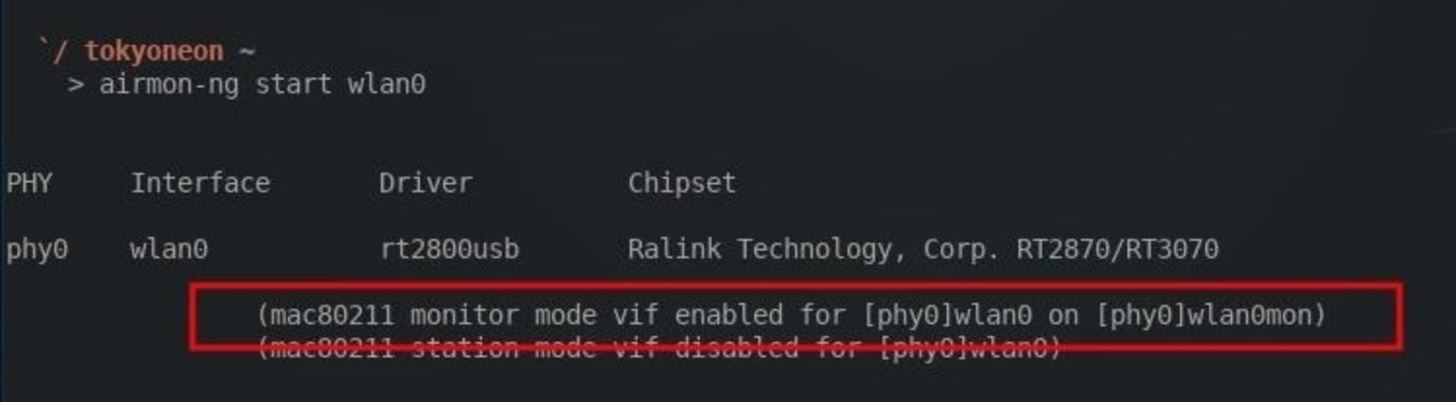
Затем найдите целевую сеть. Чтобы просмотреть сети Wi-Fi в окрестностях, используйте команду ниже. В качестве примера я буду нацеливаться на свой маршрутизатор с нулевым байтом.
airodump-ng wlan0mon
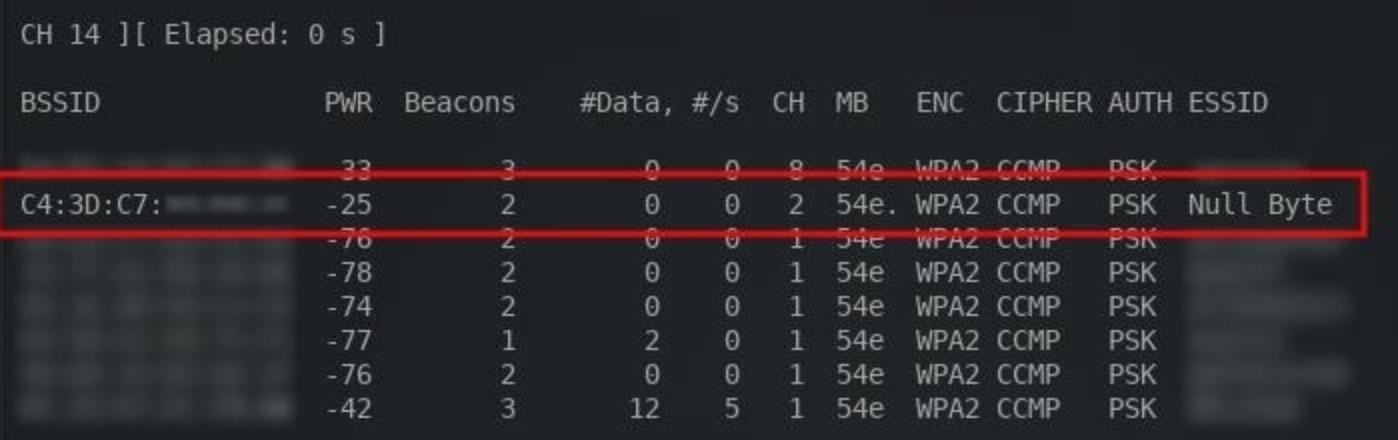
Обратите внимание на BSSID, CH и ESSID. Эта информация необходима для сбора данных, передаваемых на маршрутизатор.
Шаг 2: Начало сбора данных Wi-Fi
Чтобы начать сбор данных, принадлежащих целевой сети, введите команду ниже, заменив части, выделенные курсивом, на то, с чем вы работаете.
airodump-ng —bssid TargetMACaddressHere —essid RouterNameHere -c ChannelNumber -w SaveDestination wlan0mon

Я сохраняю собранные данные в каталоге my / tmp в файл с именем » null_byte «с использованием аргумента -w . Airodump-ng автоматически добавит номер в конец имени файла, поэтому он будет фактически сохранен в каталоге / tmp как «null_byte-01.cap».
Вот чего можно ожидать от работающего терминала Airodump-ng:
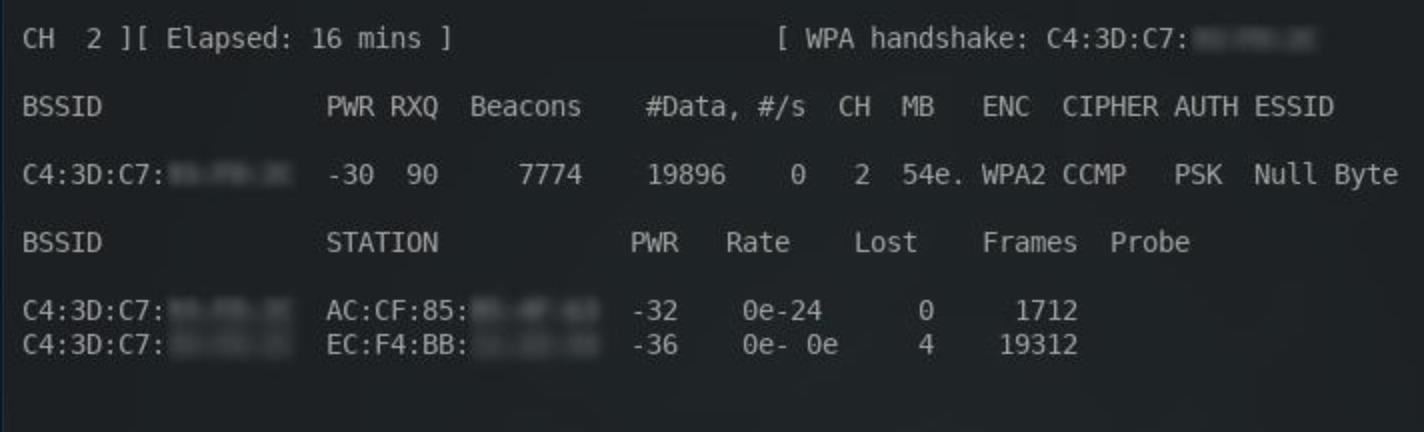
Самая важная вещь, которую следует учитывать, — это рукопожатие WPA в правом верхнем углу.Чтобы Wireshark позже расшифровал трафик Wi-Fi, должно произойти рукопожатие. Можно использовать Aireplay-ng для принудительного отключения устройств от сети. Для этого потребуется, чтобы устройства повторно подключились и, мы надеемся, произведут рукопожатие WPA в процессе, но это может вызвать подозрения среди пользователей, подключенных к сети.
Пока терминал Airodump-ng работает, данные будут накапливаться. Терминал Airodump-ng может работать часами или даже днями. В моем примере сеанса Airodump-ng я позволил сбору пакетов работать более 15 минут.Истекшее время можно определить в верхнем левом углу терминала.
Обратите внимание на столбец #Data на снимке экрана выше. Это число указывает, сколько пакетов данных было собрано. Чем выше это число, тем больше вероятность, что злоумышленники обнаружат конфиденциальную информацию, которая может быть использована для поворота или дальнейшей компрометации цели.
Когда будет собрано удовлетворительное количество данных, сеанс Airodump-ng можно остановить, нажав Ctrl + C .Теперь в каталоге / tmp будет файл «null_byte-01.cap» (или как вы его назвали). Этот файл .cap будет открыт с помощью Wireshark.
Шаг 3. Установите последнюю версию Wireshark
По умолчанию Wireshark включен почти во все версии Kali. Есть несколько версий, которые не включают Wireshark, поэтому я быстро расскажу, как установить его в Kali.
Сначала запустите команду apt-get update , чтобы убедиться, что последняя протестированная и тщательно отобранная (разработчиками Kali) версия Wireshark доступна для загрузки.Откройте терминал и введите следующую команду.
sudo apt-get update
Затем используйте следующую команду для установки Wireshark.
sudo apt-get install wirehark
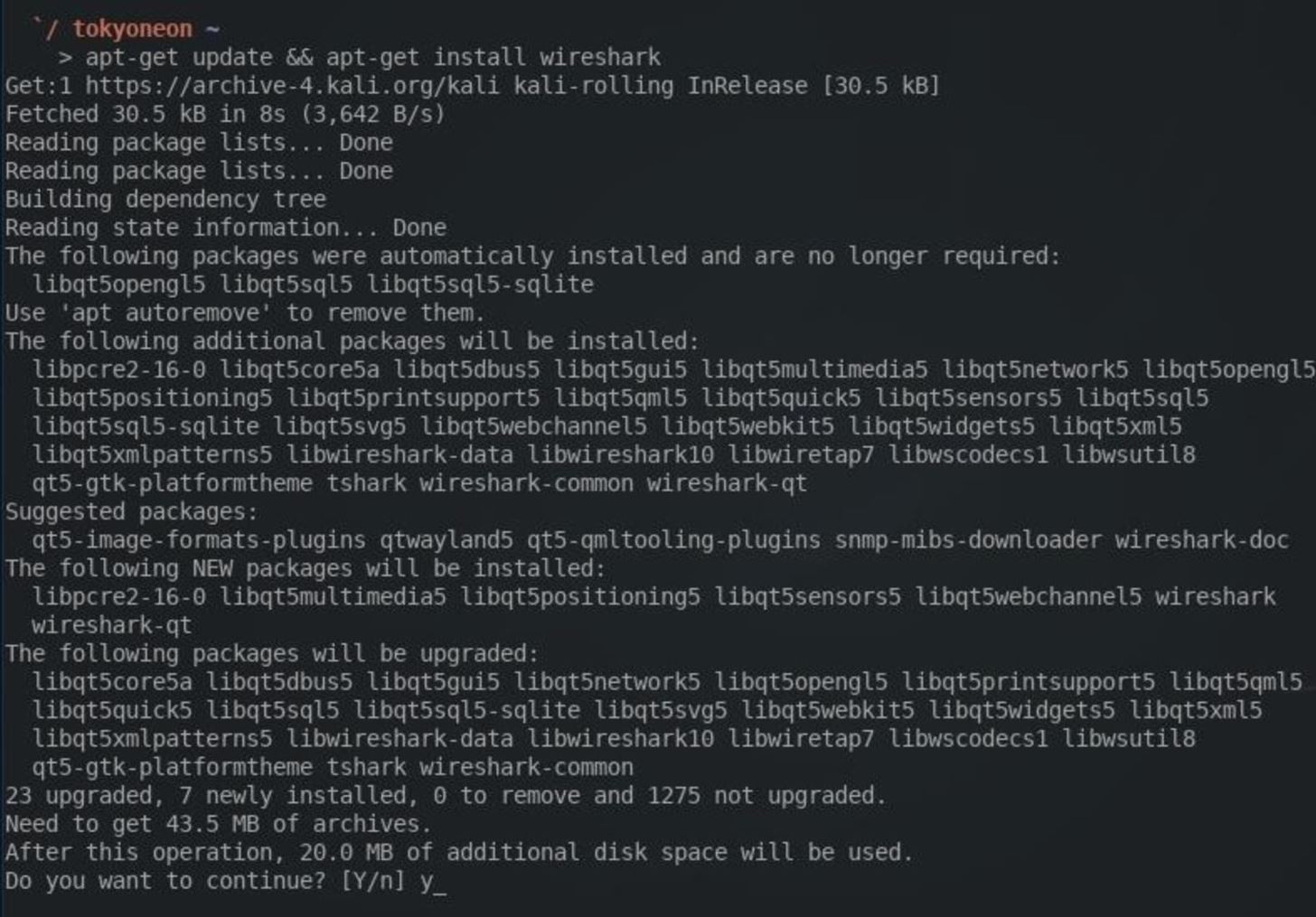
Между двумя командами можно использовать символы && , как я сделал на скриншоте выше. Это даст указание терминалу сначала синхронизировать индекс пакета с его источниками, репозиториями Kali. Затем — и только в случае успешного обновления — будет установлен Wireshark.
Шаг 4. Запустите Wireshark Tool
Когда это будет сделано, Wireshark можно будет найти в категории «Sniffing & Spoofing» в меню «Applications». Чтобы запустить Wireshark, просто щелкните значок.
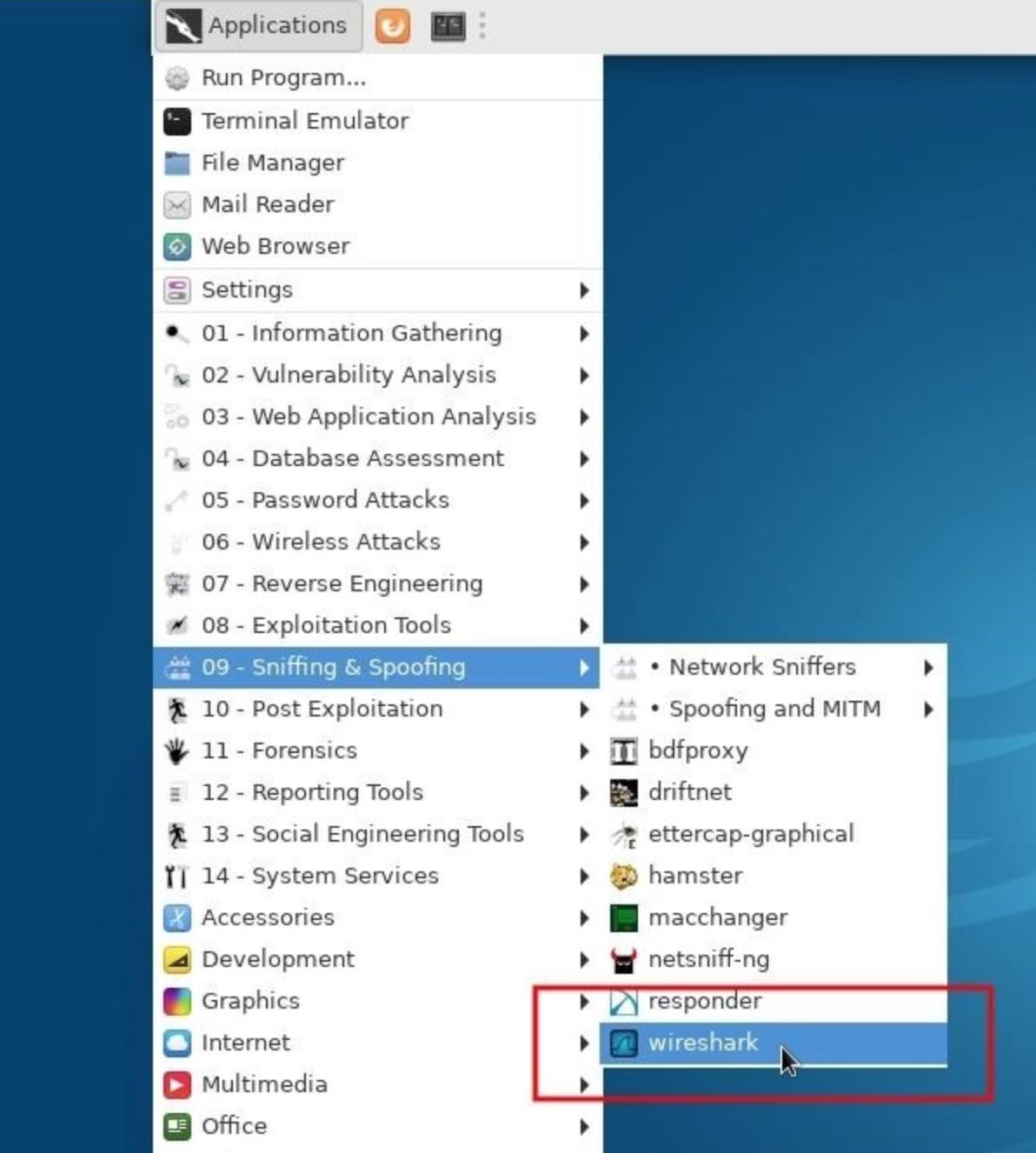
Шаг 5. Настройте Wireshark для расшифровки данных
Чтобы настроить Wireshark для расшифровки данных, найденных в .cap, нажмите кнопку «Редактировать» на верхней панели, затем «Настройки» и разверните раскрывающийся список «Протоколы» меню.
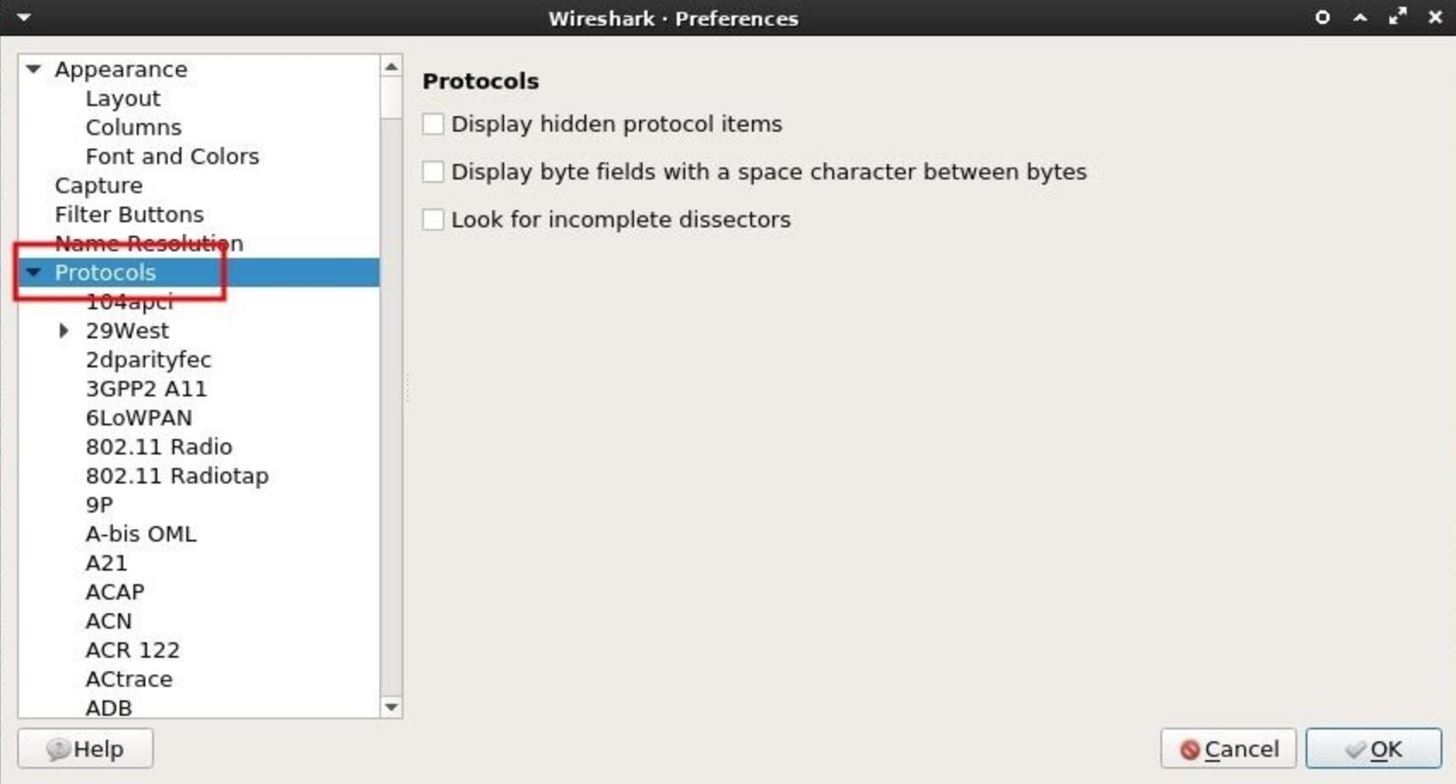
Затем прокрутите вниз и выберите «IEEE 802.11. «Установите флажок рядом с Включить расшифровку . Затем нажмите« Изменить », чтобы добавить ключи дешифрования для конкретной сети Wi-Fi.
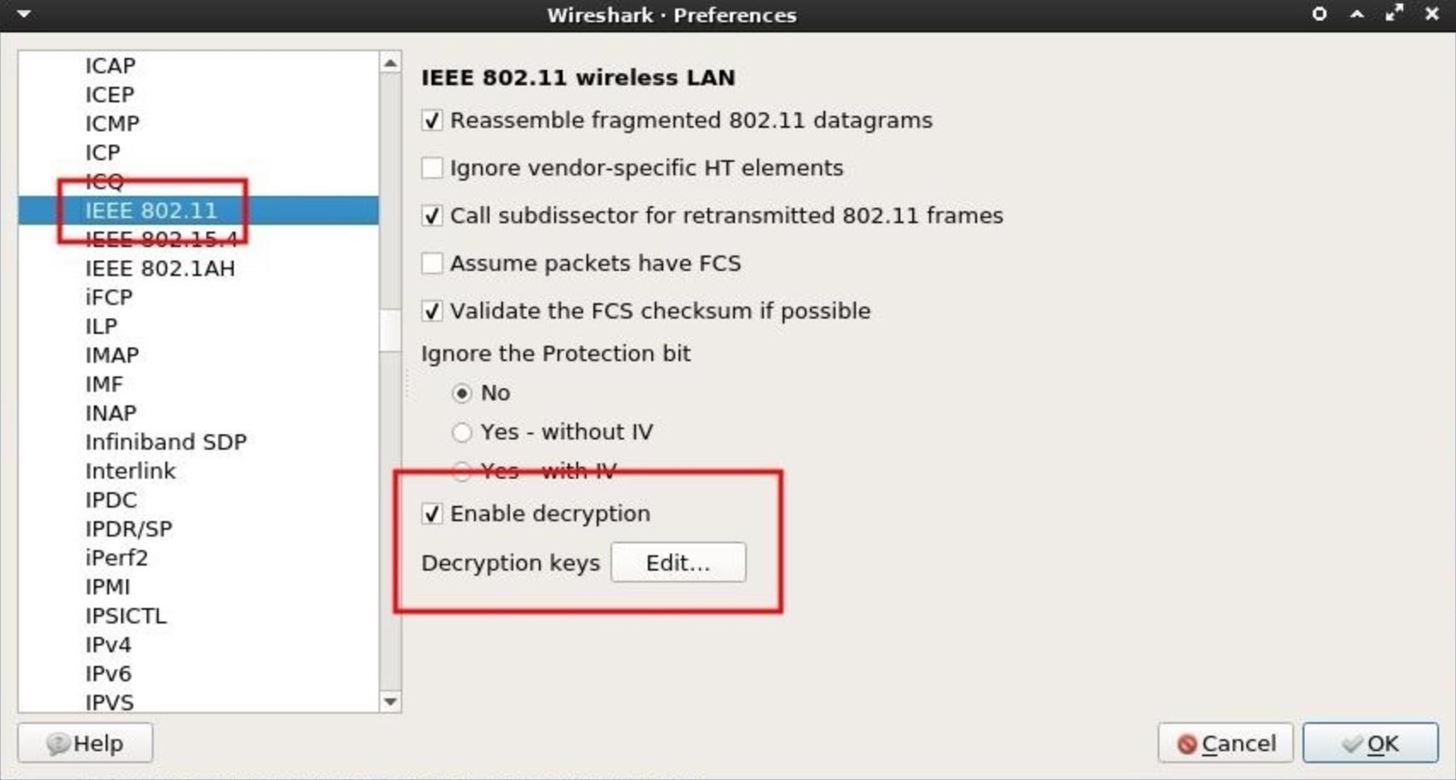
Появится новое окно. Здесь пароль и необходимо указать имя маршрутизатора. Учетные данные должны быть введены с паролем и именем маршрутизатора, разделенными двоеточием (например, пароль: router_name).
Сначала выберите «wpa-pwd» Тип ключа . Этот тип ключа требуется для установки пароля WPA в виде обычного текста.Пароль к моей сети Wi-Fi «Null Byte» представляет собой длинную закодированную строку, поэтому я ввел «bWN2a25yMmNuM2N6amszbS5vbmlvbg ==: Null Byte» в столбце Key . Другой пример — «Wonderfulboat555: NETGEAR72», где «Wonderfulboat555» — это пароль для маршрутизатора «NETGEAR72».
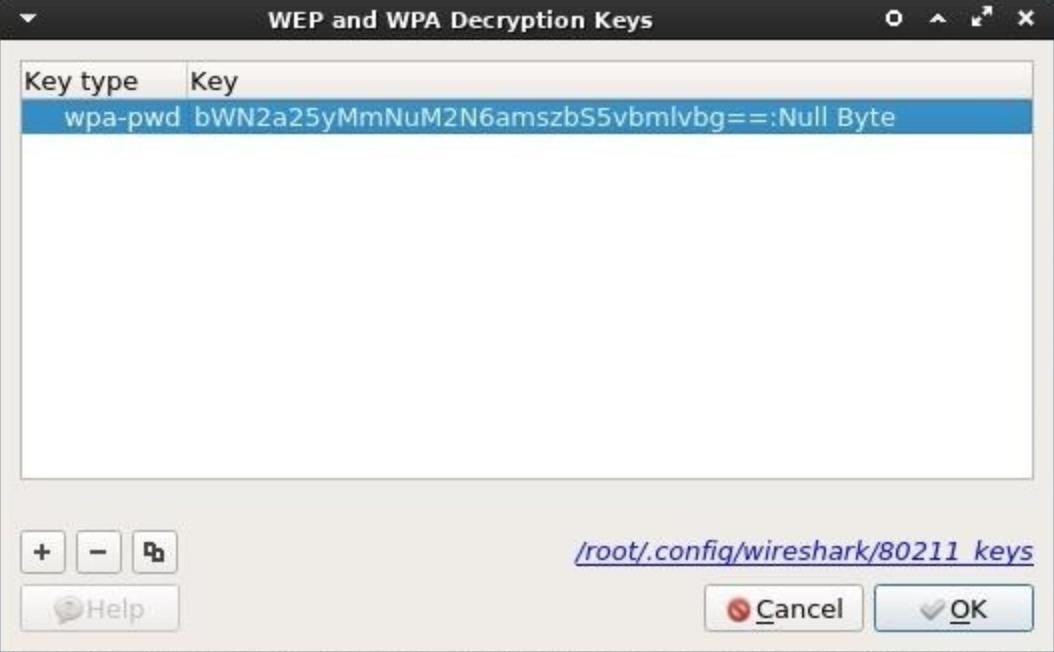
Когда это будет сделано, нажмите «ОК», чтобы сохранить учетные данные. Wireshark теперь будет автоматически расшифровывать данные, принадлежащие сети Wi-Fi «Null Byte», при импорте файла .cap.
Шаг 6: Выполните глубокую проверку пакетов (DPI)
Чтобы импортировать файл.cap в Wireshark, нажмите кнопку «Файл» на верхней панели, затем нажмите «Открыть». .Cap находится в каталоге / tmp; Выберите его, затем нажмите «Открыть». В зависимости от того, как долго терминал Airodump-ng собирал данные, Wireshark может потребовать несколько минут для импорта и расшифровки всех данных.
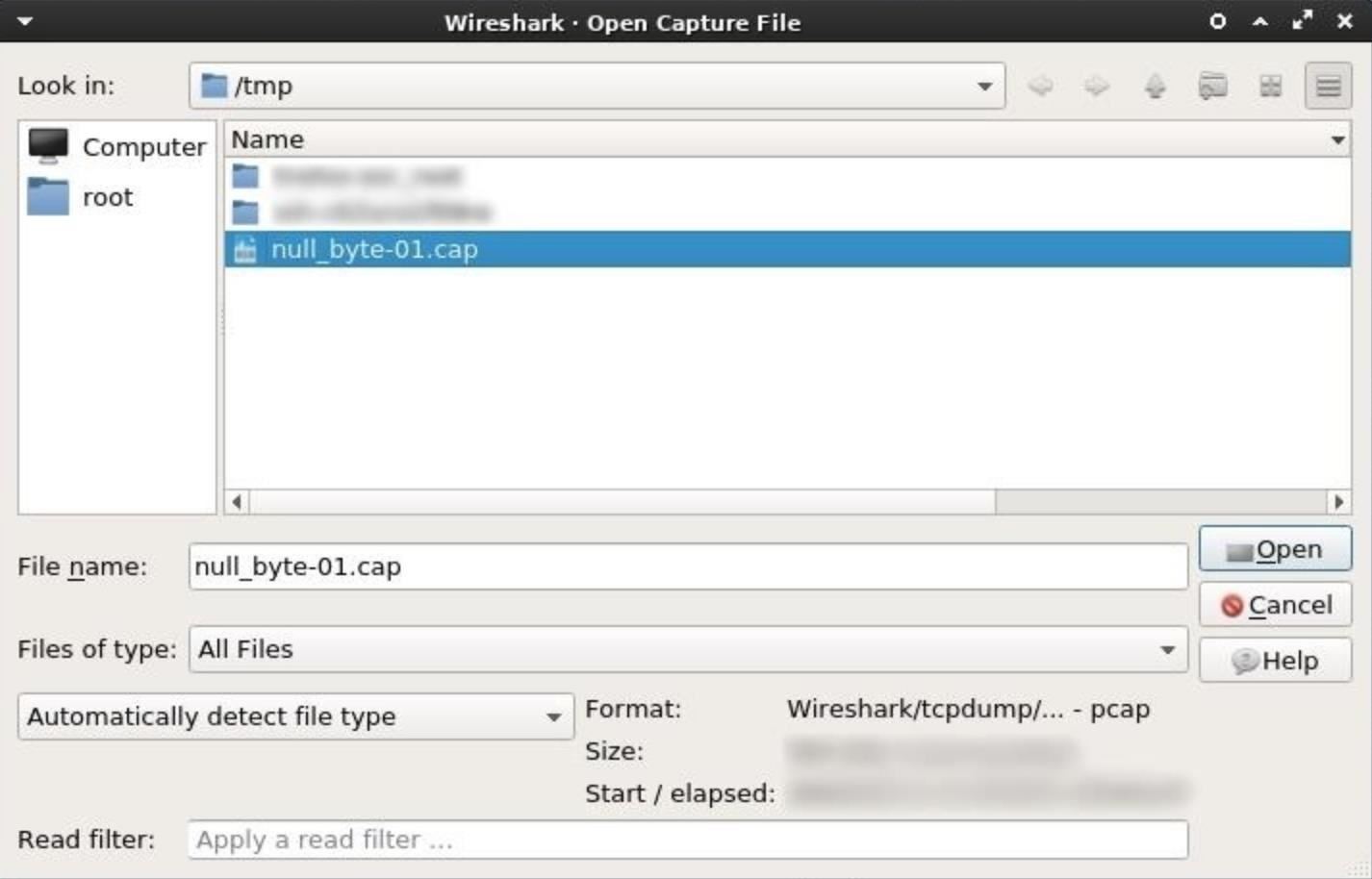
После открытия .cap в Wireshark могут быть тысячи строк необработанного веб-трафика. Это может пугать. К счастью, в Wireshark есть фильтры отображения, которые можно использовать для управления и фильтрации бесполезных пакетов.В Интернете есть много шпаргалок по фильтрам отображения, которые помогают пользователям Wireshark находить релевантные и конфиденциальные данные, но ниже я расскажу о нескольких полезных фильтрах отображения, которые злоумышленники используют для проверки активности, происходящей в сети.
1. Найдите данные POST
Метод запроса HTTP POST часто используется при загрузке файла или отправке имен пользователей и паролей на веб-сайт. Когда кто-то входит в Facebook или публикует комментарий внизу этой статьи, это делается с помощью запроса POST.
Данные POST в .cap, скорее всего, будут содержать наиболее компрометирующие и раскрывающие данные. Злоумышленники могут найти имена пользователей, пароли, настоящие имена, домашние адреса, адреса электронной почты, журналы чата и многое другое. Чтобы отфильтровать данные POST, введите следующую строку в полосу фильтра отображения.
http.request.method == «POST»

В моем примере я подписался на случайный веб-сайт технологий, который нашел в Интернете. Есть основания полагать, что кто-то будет запрашивать уведомления по электронной почте со своих любимых новостных сайтов.
Если POST-запросы были обнаружены в .cap, в столбце Info будет показано, какие строки содержат данные POST. Двойной щелчок по одной из строк откроет новое окно Wireshark с дополнительной информацией. Прокрутите вниз и разверните раскрывающееся меню «HTML-форма», чтобы просмотреть данные.
Путем проверки данных, собранных из этого единственного запроса POST, было обнаружено много информации, принадлежащей кому-то в сети.
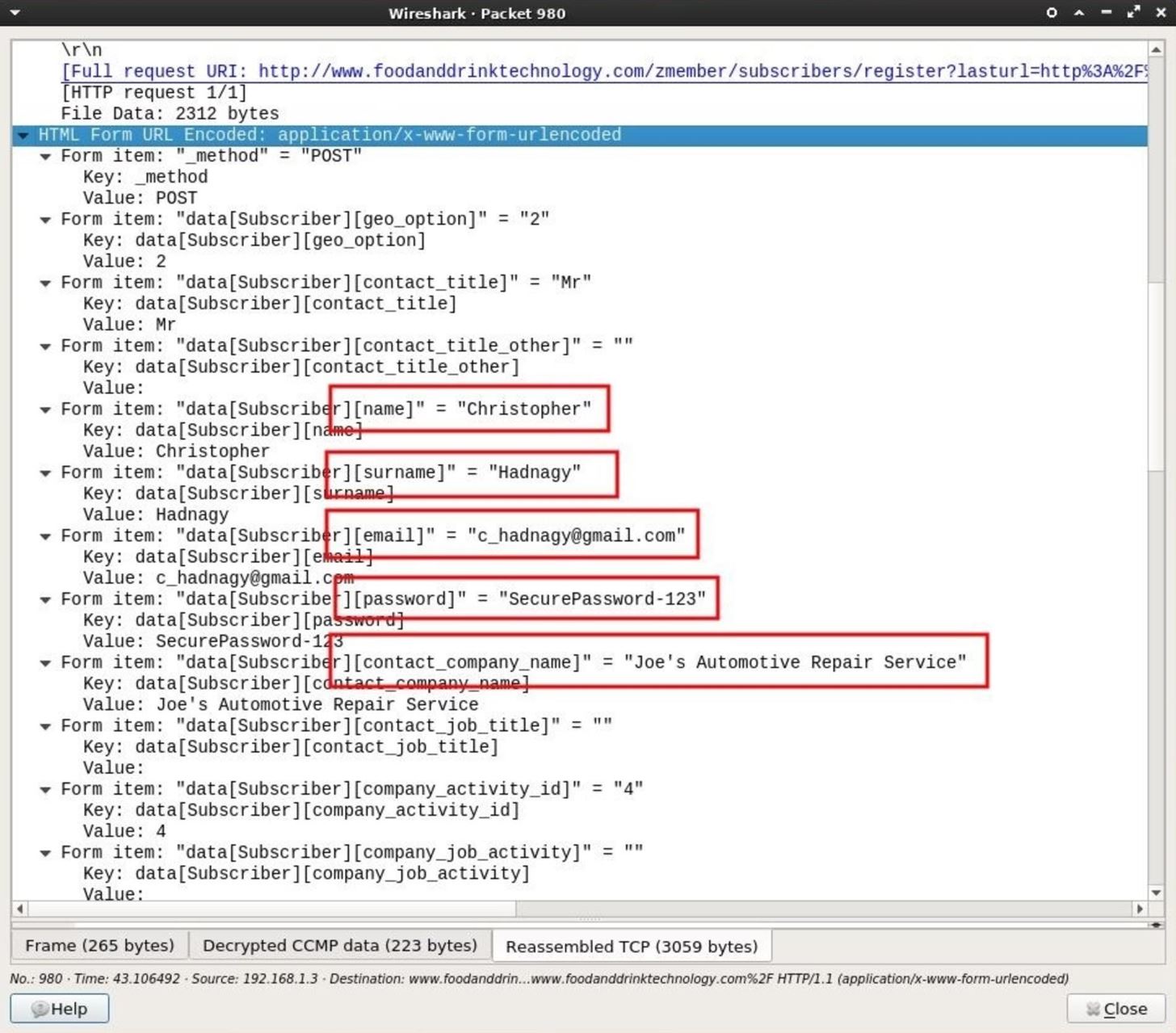
Собранные данные включали имя, фамилию и адрес электронной почты, которые впоследствии могут быть использованы для фишинга и целевых взломов.
Существует также форма пароля, требуемая веб-сайтом, которую можно добавить в списки паролей и атаки методом перебора. Люди нередко повторно используют пароли для нескольких учетных записей. Конечно, возможно, что пароль предоставит злоумышленнику доступ к адресу Gmail, также указанному в данных POST.
Также в данных обнаружено название компании, предположительно в которой работает Кристофер Хаднаги. Эта информация может быть использована злоумышленником для дальнейшей социальной инженерии.
Пройдя немного дальше по данным POST, можно найти еще больше информации. Полный домашний адрес, почтовый индекс и номер телефона также включаются в один запрос POST. Это сообщит злоумышленнику, к какому дому принадлежит маршрутизатор Wi-Fi, и номер телефона, который можно использовать для дальнейшей социальной инженерии, если хакер решит отправить поддельные SMS-сообщения.
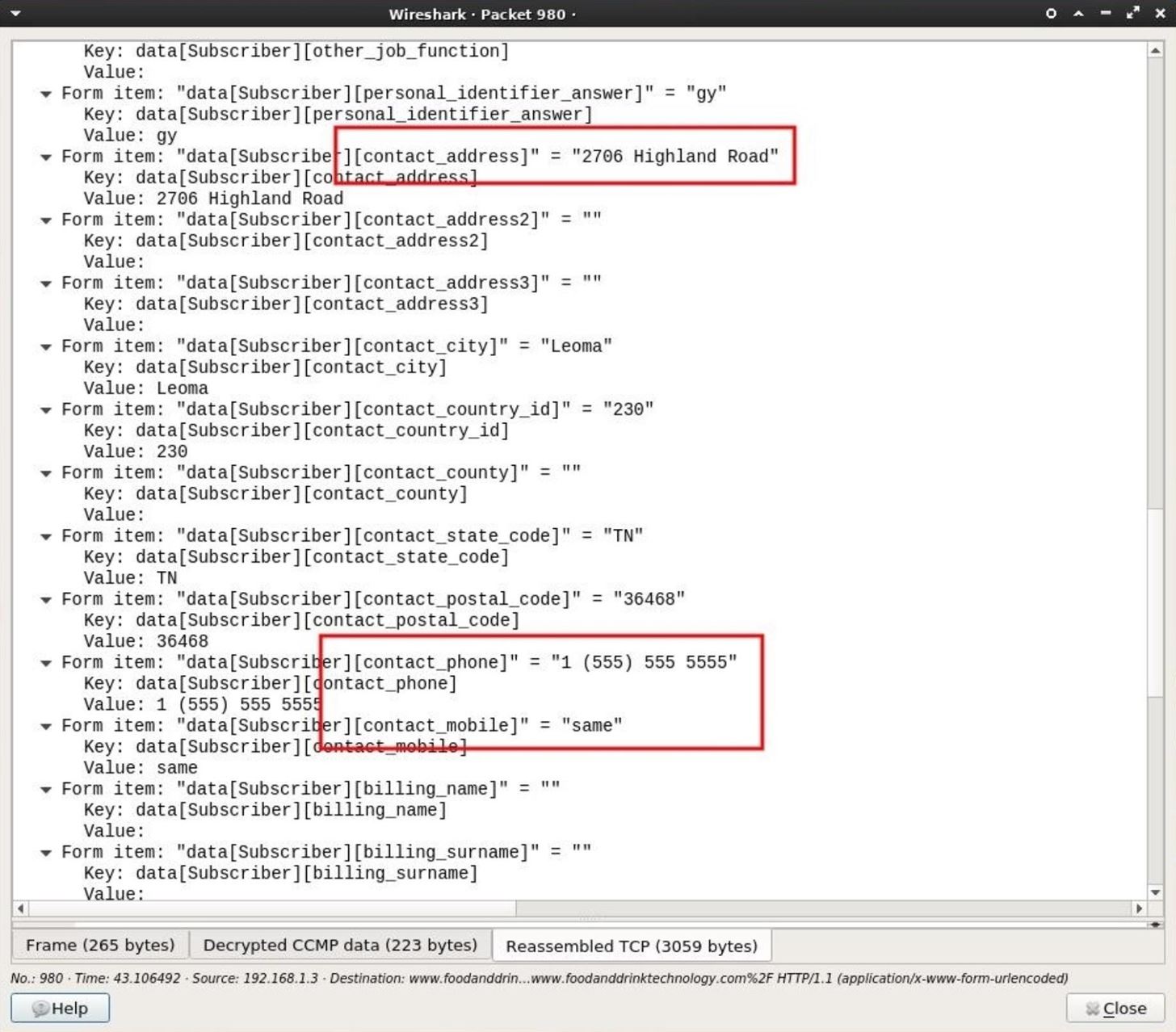
2. Найти данные GET
Метод запроса HTTP GET используется для выборки или загрузки данных с веб-серверов.Например, если кто-то просматривает мою учетную запись Twitter, его браузер будет использовать запрос GET для извлечения ресурсов с веб-серверов twitter.com. Проверка .cap на наличие запросов GET не позволит выявить имена пользователей или адреса электронной почты, но позволит злоумышленникам составить исчерпывающий профиль привычек пользователей, просматривающих веб-страницы.
Чтобы отфильтровать данные GET, введите приведенную ниже строку в полосу фильтра отображения.
http.request.method == «GET»
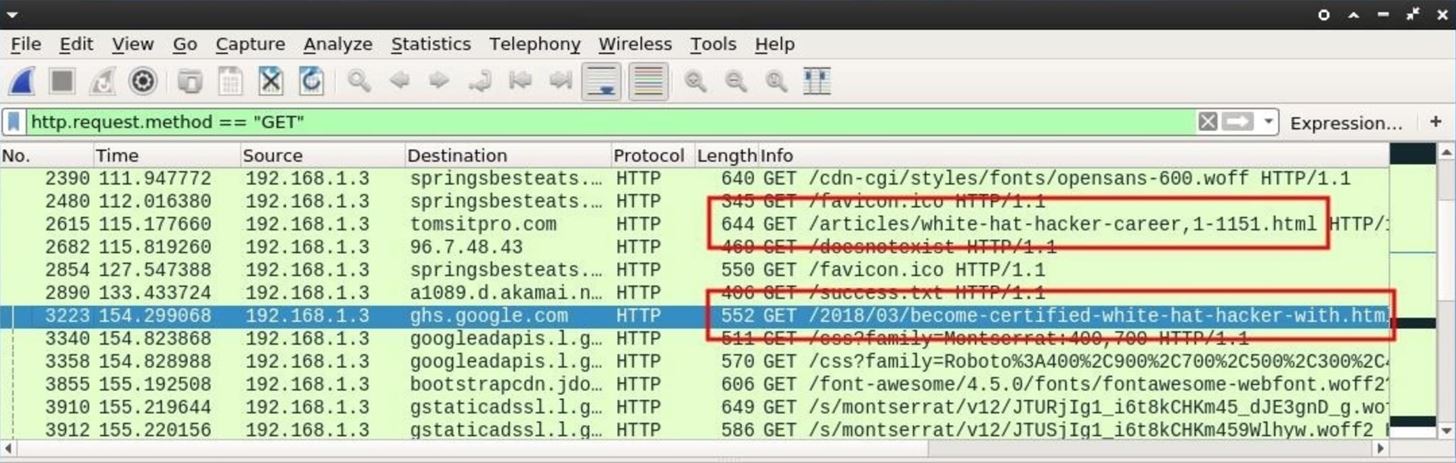
Многие веб-сайты добавляют.html или .php до конца URL-адресов. Это может быть индикатор того, что кто-то просматривает веб-сайт в сети Wi-Fi.
Может быть полезно отфильтровать запросы GET, связанные с CSS и шрифтами, поскольку такие запросы выполняются в фоновом режиме, когда мы просматриваем веб-страницы в Интернете. Чтобы отфильтровать содержимое CSS, используйте фильтр Wireshark ниже.
http.request.method == «GET» &&! (Http.request.line соответствует «css»)
&& здесь буквально означает «и».«! (восклицательный знак) здесь означает« нет », поэтому Wireshark проинструктирован отображать только запросы GET , а не , чтобы отображать строки HTTP-запроса, которые каким-либо образом соответствуют css . Мы надеемся, что это отфильтрует некоторую бесполезную информацию связанных с безопасными веб-ресурсами.
Щелчок по одной из строк для исследования и расширения данных «Протокол передачи гипертекста» предоставит более идентифицируемую информацию.
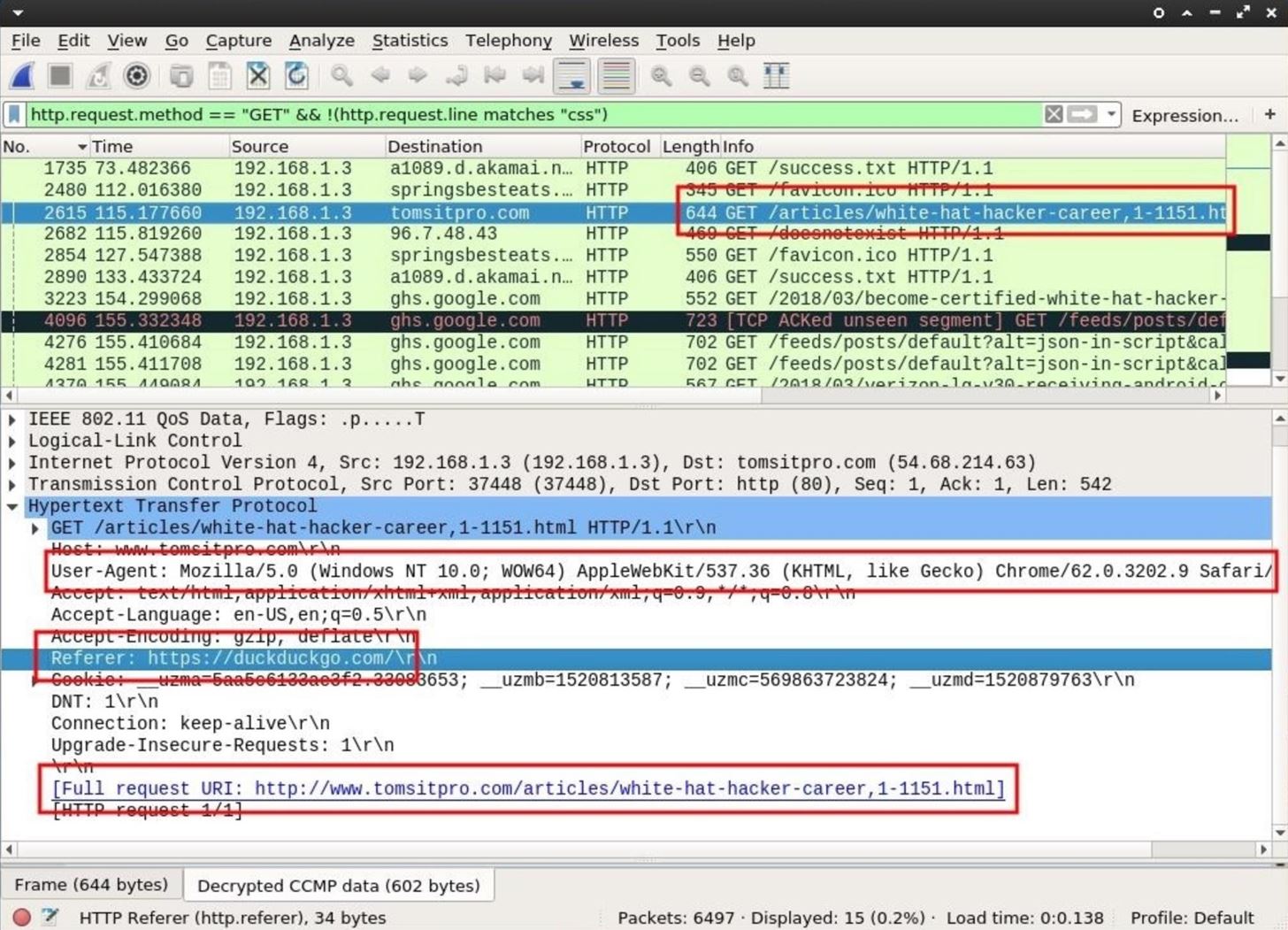
Мы видим, что цель использует компьютер Windows с пользователем браузера Chrome. агент.Что касается аппаратной разведки, то эта информация очень ценна. Теперь злоумышленники могут с большой степенью уверенности создать полезную нагрузку для этого пользователя, специфичного для используемой операционной системы Windows.
«Referer» сообщает нам, какой веб-сайт просматривал целевой пользователь непосредственно перед просмотром tomsitpro.com. Скорее всего, это означает, что они нашли статью «Карьера хакера в белой шляпе» через какой-то запрос duckduckgo.com.
Реферер, содержащий DuckDuckGo в поисковой системе Google, может указывать на пользователя, заботящегося о конфиденциальности, поскольку Google известен своей агрессивной политикой, наносящей вред своим клиентам.Кто-то, заботящийся о конфиденциальности, также может интересоваться программным обеспечением безопасности, например антивирусными программами. Это то, что злоумышленники будут учитывать при создании целевой полезной нагрузки.
3. Найдите данные DNS
Зашифрованный интернет-трафик по умолчанию будет передаваться через порт 443. Можно подумать об использовании фильтра отображения tcp.port == 443 , чтобы лучше понять, какие веб-сайты просматриваются, но это обычно приводит к появлению необработанных IP-адресов в столбце назначения, что не очень удобный способ быстрой идентификации доменов. ,Фактически, более эффективный способ идентификации веб-сайтов, отправляющих и получающих зашифрованные данные, — это фильтрация DNS-запросов.
Система доменных имен (DNS) используется для преобразования имен веб-сайтов в машиночитаемые IP-адреса, такие как https://104.193.19.59. Когда мы посещаем такой домен, как null-byte.wonderhowto.com, наш компьютер преобразует удобочитаемое доменное имя в IP-адрес. Это происходит каждый раз, когда мы используем доменное имя для просмотра веб-сайтов, отправки электронных писем или общения в чате.
Поиск.cap для DNS-запросов дополнительно поможет злоумышленникам понять, какие веб-сайты часто посещают люди, подключенные к маршрутизатору. Злоумышленники также смогут видеть доменные имена, принадлежащие веб-сайтам, которые отправляют и получают зашифрованные данные на такие сайты, как Facebook, Twitter и Google.
Чтобы отфильтровать данные DNS, введите следующую строку в строку фильтра дисплея.
dns
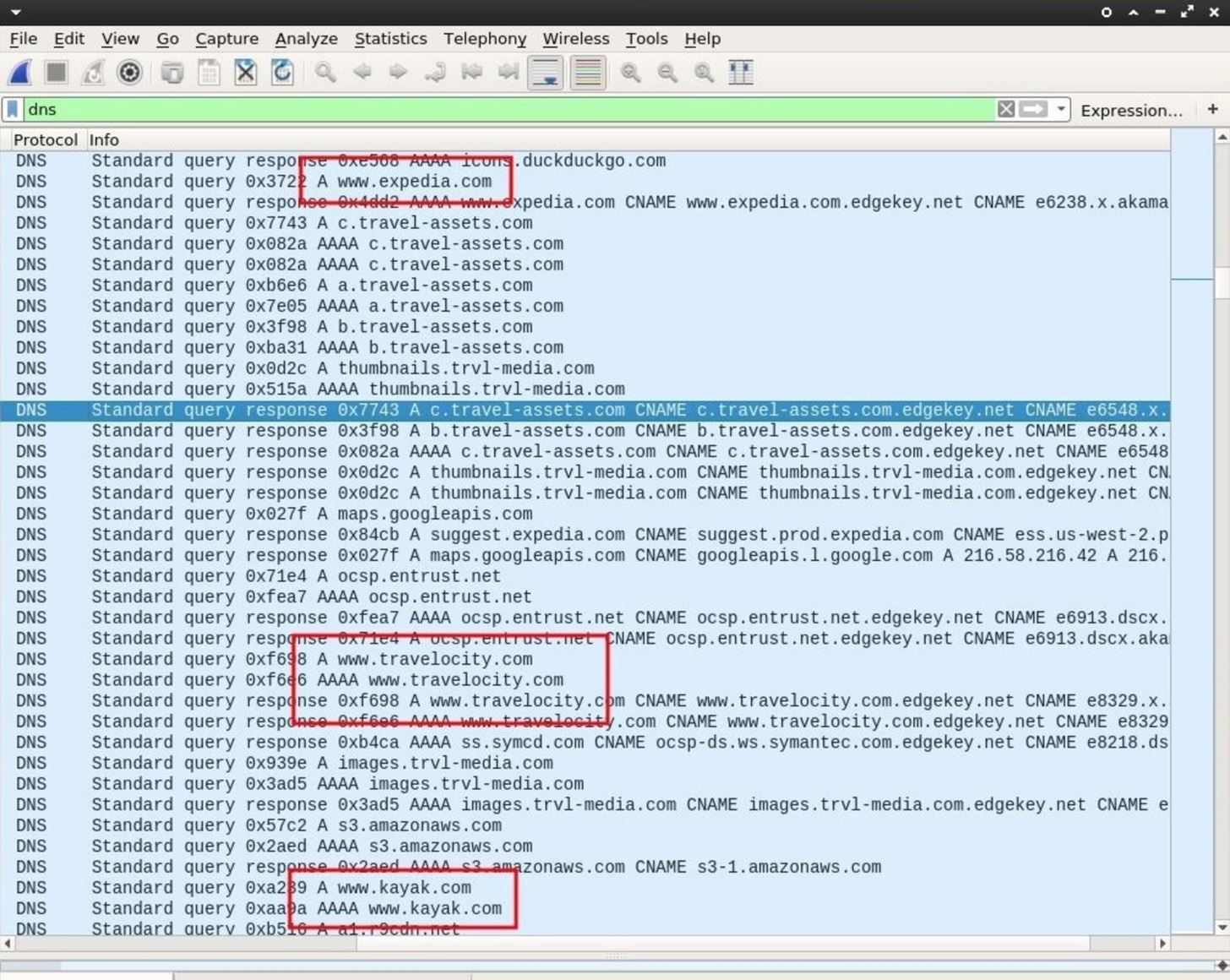
Просмотр DNS-запросов может предоставить некоторую интересную информацию.Мы ясно видим, как этот пользователь просматривает сайты о путешествиях, такие как Expedia.com и kayak.com. Это может означать, что пользователь скоро будет отсутствовать дома на длительный период времени.
Данные зашифрованы, поэтому злоумышленники не могут узнать информацию о пункте назначения или отправлении рейса, но использование этой информации для отправки фишинговых писем может позволить злоумышленнику с помощью социальной инженерии раскрыть личную и финансовую информацию пользователя.
Например, если также были обнаружены запросы DNS для определенного банковского веб-сайта, злоумышленники могли подделать электронное письмо от этого банка и заявить, что только что произошла крупная транзакция по кредитной карте Expedia.Фальшивое электронное письмо может также содержать точную информацию, касающуюся цели, со ссылкой на поддельный банковский веб-сайт (контролируемый злоумышленником), предназначенный для сбора банковских учетных данных.
Как защитить ваши личные данные от хакеров
На первый взгляд, все личные данные, обнаруженные в файле .cap, могут показаться безвредными или безобидными, но, проверив всего несколько пакетов, я узнал настоящее имя цели, имя пользователя, пароль, адрес электронной почты, домашний адрес, номер телефона, производитель оборудования, операционная система, отпечаток пальца браузера, привычки просмотра веб-страниц и многое другое.
Все эти данные были собраны без подключения к маршрутизатору. Жертвы не смогут узнать, что с ними происходит. Все эти данные могут быть использованы злоумышленниками для проведения тщательно продуманного и целенаправленного взлома компаний и частных лиц.
Имейте в виду, что вся личная информация, раскрытая в этой статье, также доступна интернет-провайдерам (ISP), таким как Verizon и AT&T. Читатели должны знать, что DPI выполняется интернет-провайдерами каждый день.Чтобы защитить себя от такой активности, мы можем:
- Использовать более надежные пароли. Подбор слабых паролей является основным методом злоумышленника для получения доступа к маршрутизаторам Wi-Fi.
- Используйте виртуальную частную сеть (VPN). При защищенном соединении между вами и поставщиком VPN все данные, раскрытые в этой статье, не были бы доступны злоумышленнику. Однако, если провайдер VPN ведет журнал или выполняет глубокую проверку пакетов, тогда все данные также будут легко доступны для него.
- Используйте Tor. В отличие от VPN, сеть Tor построена на другой модели безопасности, которая не передает все наши данные одной сети или интернет-провайдеру.
- Используйте SSL / TLS. Безопасность транспортного уровня (HTTPS) будет шифровать ваш веб-трафик между браузером и веб-сайтом. Такие инструменты, как HTTPSEverywhere, могут помочь обеспечить шифрование данных о вашем веб-трафике.
До следующего раза подписывайтесь на меня в Twitter @tokyoneon_ и GitHub. И, как всегда, оставьте комментарий ниже или напишите мне в Twitter, если у вас есть какие-либо вопросы.
Не пропустите: как защитить себя от взлома
Хотите начать зарабатывать деньги как хакер в белой шляпе? Начните свою профессиональную карьеру хакера с помощью нашего пакета обучения премиум-сертификату по этическому хакерству 2020 года из нового магазина Null Byte и получите более 60 часов обучения от профессионалов в области этического хакерства.
Купить сейчас (90% скидка)>
Фотография на обложке Дуга Дэйви / Flickr; Скриншоты tokyoneon / Null Byte ,